
新钛云服已累计为您分享738篇技术干货

使用 Amazon EKS(Elastic Kubernetes Service)集群,以便能够轻松管理、部署和扩展应用程序容器。EKS提供了一个高度可扩展、弹性、安全和稳定的Kubernetes控制平面,并自动处理集群的部署、升级和维护。使用EKS集群可以让开发团队专注于构建应用程序,而无需管理底层基础架构的细节。
网络配置
01
创建VPC
虚拟私有云 (VPC) 是仅适用于您的 Amazon 账户的虚拟网络。它在逻辑上与 Amazon 云中的其他虚拟网络隔绝。您可以在 VPC 内启动您的 Amazon 资源,例如 Amazon EC2 实例。
https://cn-northwest-1.console.amazonaws.cn/vpc/home 点击此链接进入VPC控制面板,在左边菜单栏中找到“您的VPC”,在“您的VPC”界面点击“创建VPC”按钮。
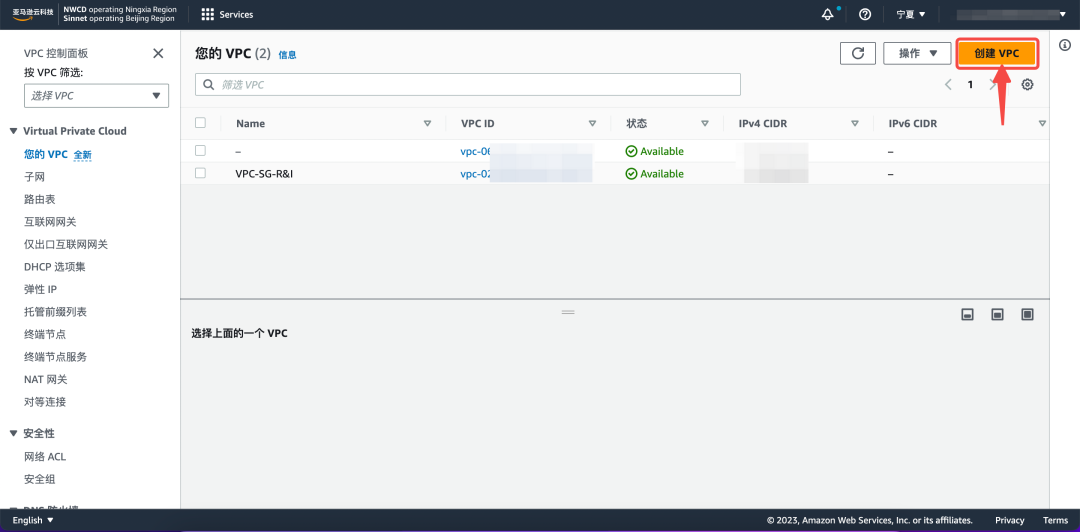
选择“仅VPC”要创建的资源,填写“Name”和“IPv4 CIDR”,填写内容如下表所示,填写完成后点击“创建VPC”按钮,继而创建VPC完成。
Name |
IPv4 CIDR |
VPC-SG-R&I |
172.25.0.0/19 |
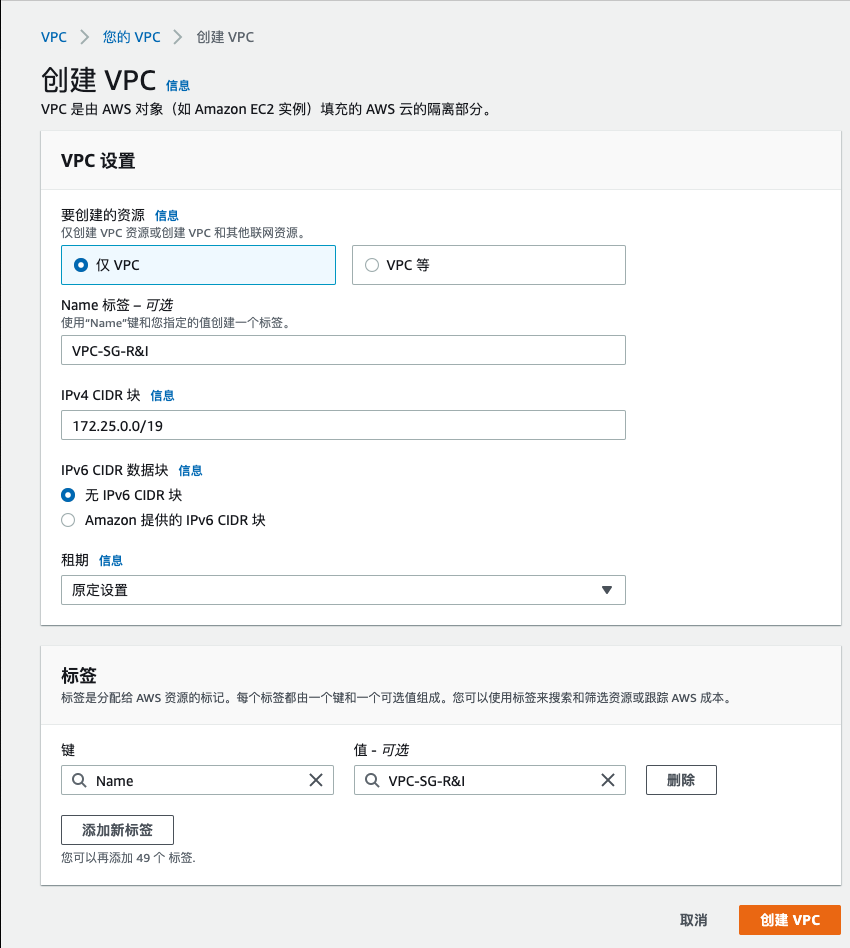
创建完成后,编辑 VPC 设置,选择“DHCP”选项集。在DNS设置中,勾选“启用DNS解析”和“启用DNS主机名”,完成后点击“保存”按钮。
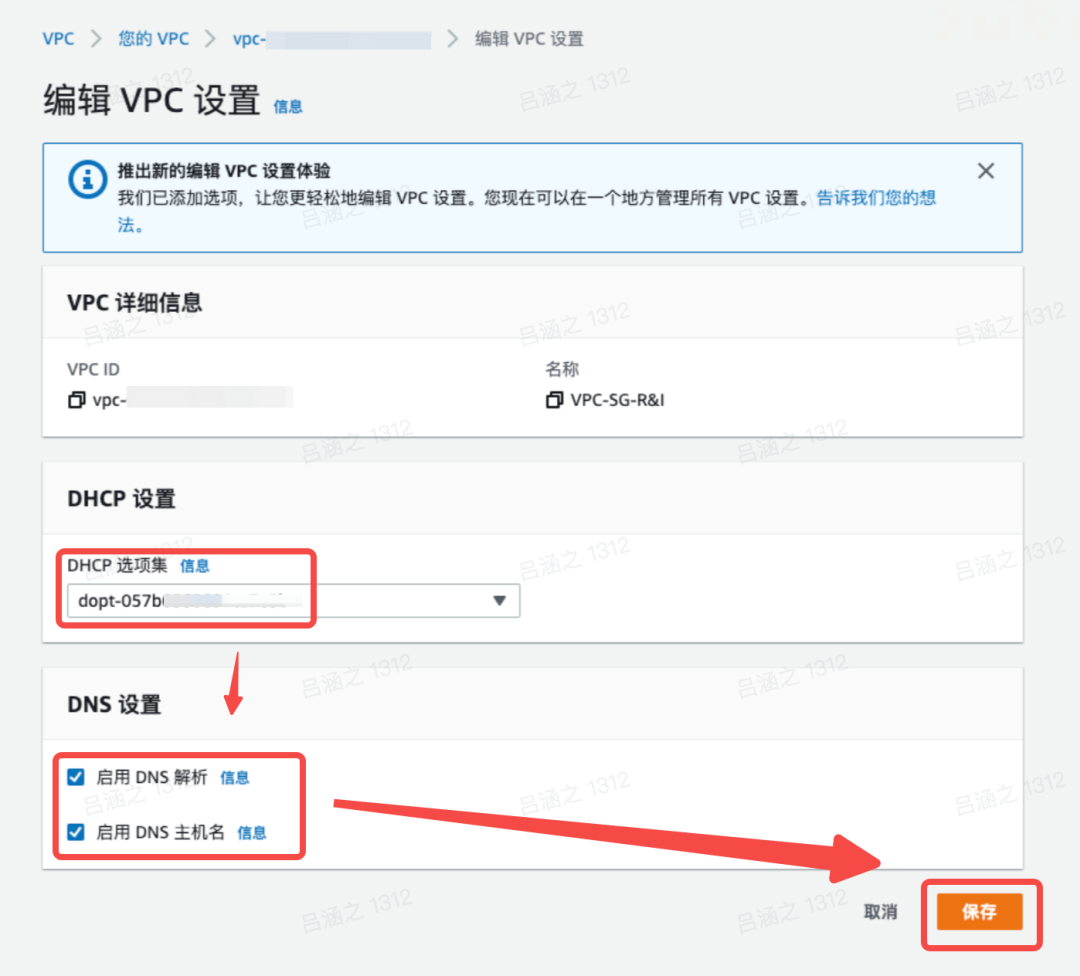
02
创建子网
子网是您的 VPC 内的 IP 地址范围。您可以在指定子网内启动Amazon资源。对必须连接互联网的资源使用公有子网,而对将不会连接到互联网的资源使用私有子网。
在VPC控制面板的左侧菜单栏中找到“子网”,在子网控制面板中,点击“创建子网”按钮。创建子网所需配置信息如下表所示:
Name |
VPC |
可用区 |
IPv4 CIDR |
subnet-R&i-public-ECS-A |
VPC-SG-R&I |
cn-northwest-1a |
172.25.7.0/24 |
subnet-R&i-private-EKS cluster-A |
VPC-SG-R&I |
cn-northwest-1a |
172.25.0.0/24 |
subnet-R&i-private-EKS cluster-C |
VPC-SG-R&I |
cn-northwest-1c |
172.25.2.0/24 |
subnet-R&i-private-EKS cluster-B |
VPC-SG-R&I |
cn-northwest-1b |
172.25.1.0/24 |
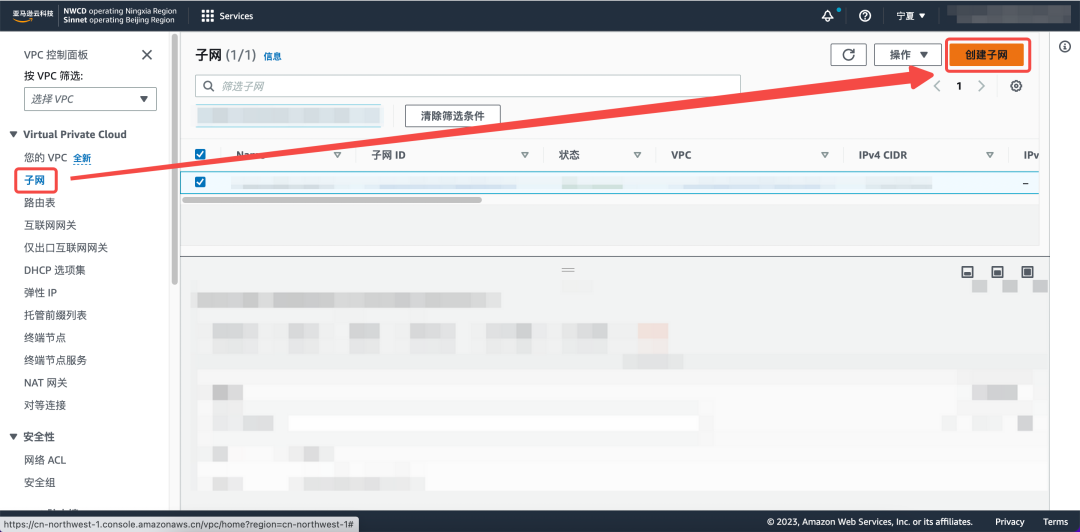
在VPC设置中,填写“VPC ID”,就是刚才创建VPC。在子网设置中,填写“子网名称”、“可用区”、“IPv4 CIDR块”,具体信息见上表,此处以“subnet-R&i-public-ECS-A”这个子网为例。
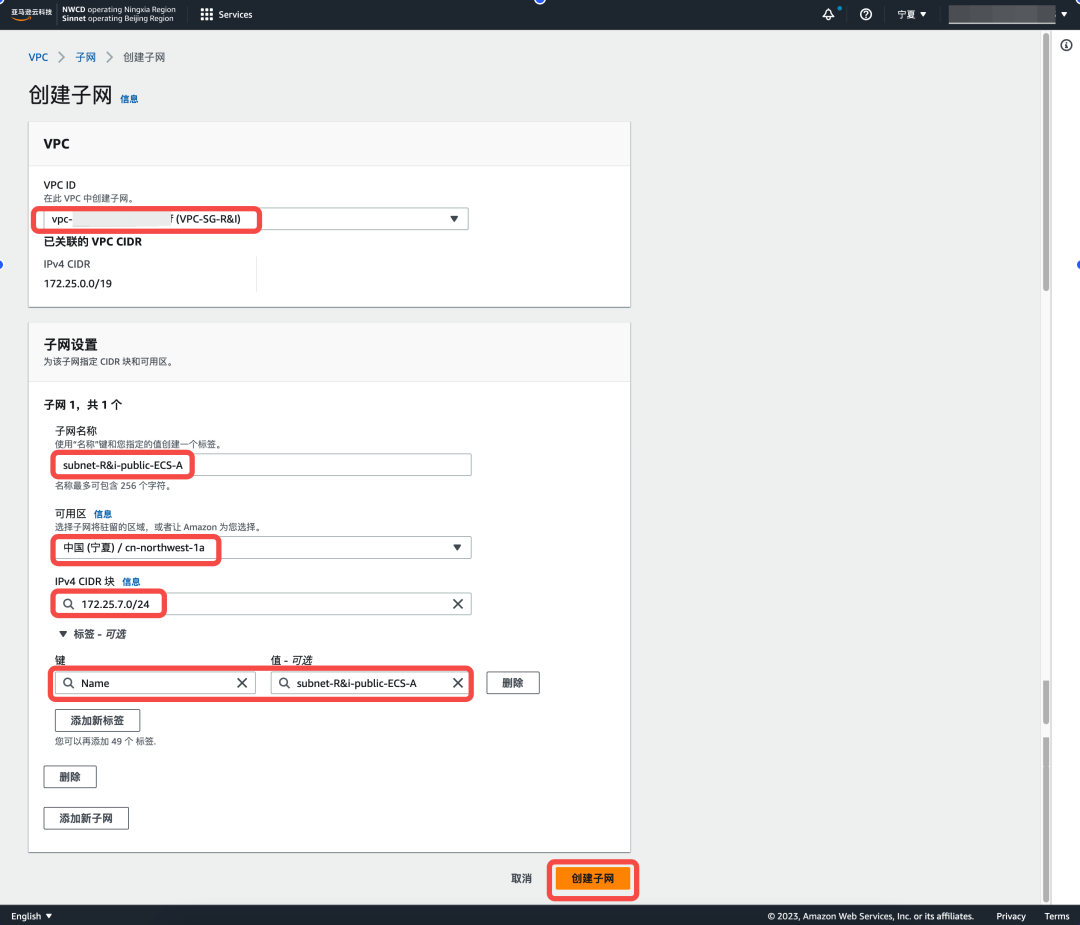
03
创建路由器
路由表 包含一组被称为路由的规则,决定了来自您的子网或网关的网络流量将指向何处。
在VPC控制面板的左侧菜单栏中找到“路由表”,在路由表控制面板中,点击“创建路由表”按钮。创建路由表所需配置信息如下表所示:
Name |
VPC |
关联子网名称 |
路由 |
|
目标 |
目标 |
|||
rt-sg-r&i-ecs-cluster |
VPC-SG-R&I |
subnet-R&i-public-ECS-A |
0.0.0.0/0 |
igw-sg-r&i(互联网网关) |
172.25.0.0/19 |
local |
|||
rt-sg-r&i-EKS-cluster |
VPC-SG-R&I |
subnet-R&i-private-EKS cluster-A, subnet-R&i-private-EKS cluster-C, subnet-R&i-private-EKS cluster-B |
0.0.0.0/0 |
nat-sg-rni(NAT 网关) |
172.25.0.0/19 |
local |
|||
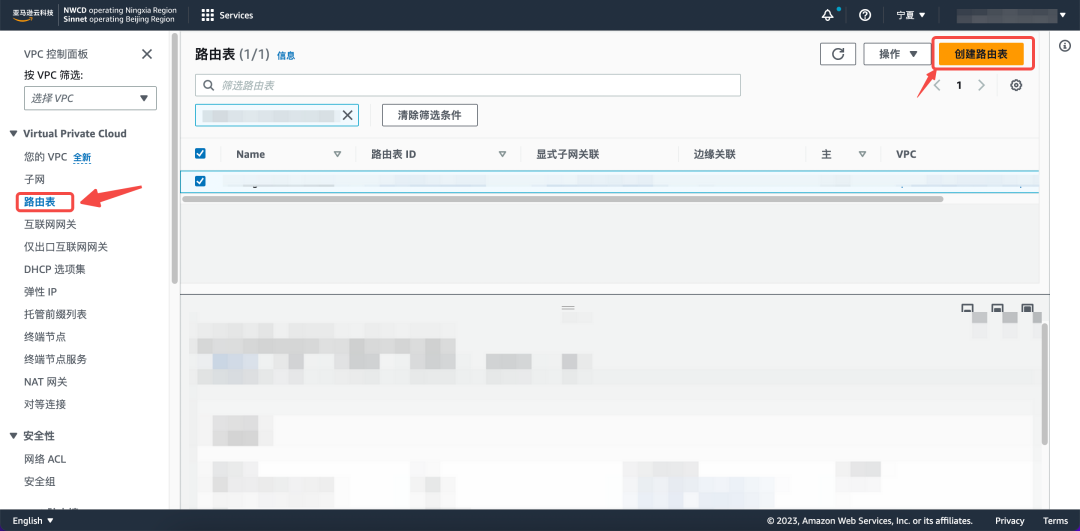
在路由表设置中,填写“名称”和“VPC”,具体信息见上表,此处以“rt-sg-r&i-ecs-cluster”这个路由表为例。填写完成后,点击“创建路由表”按钮。
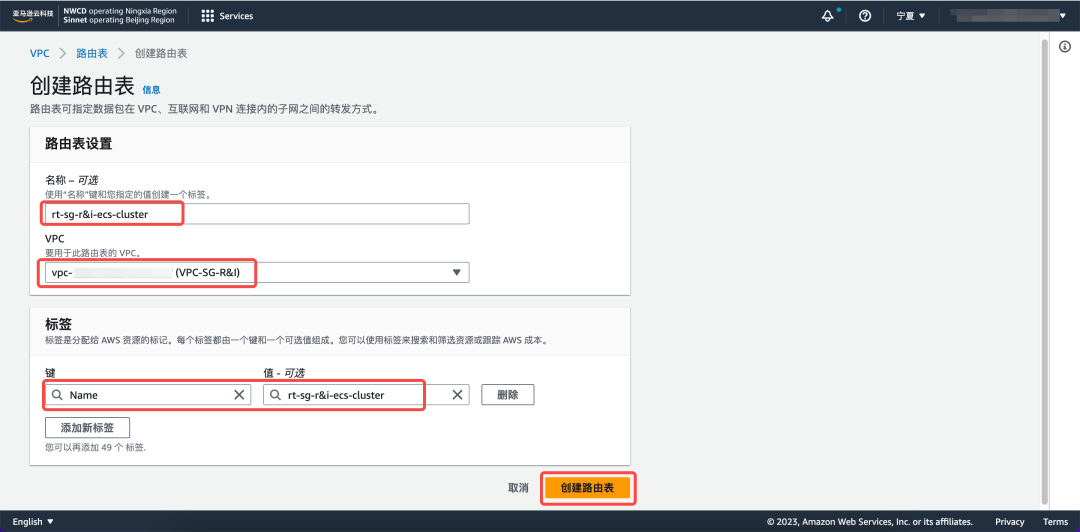
勾选刚创建的路由表,在下面信息栏中找到“子网关联”,点击“编辑子网关联”。
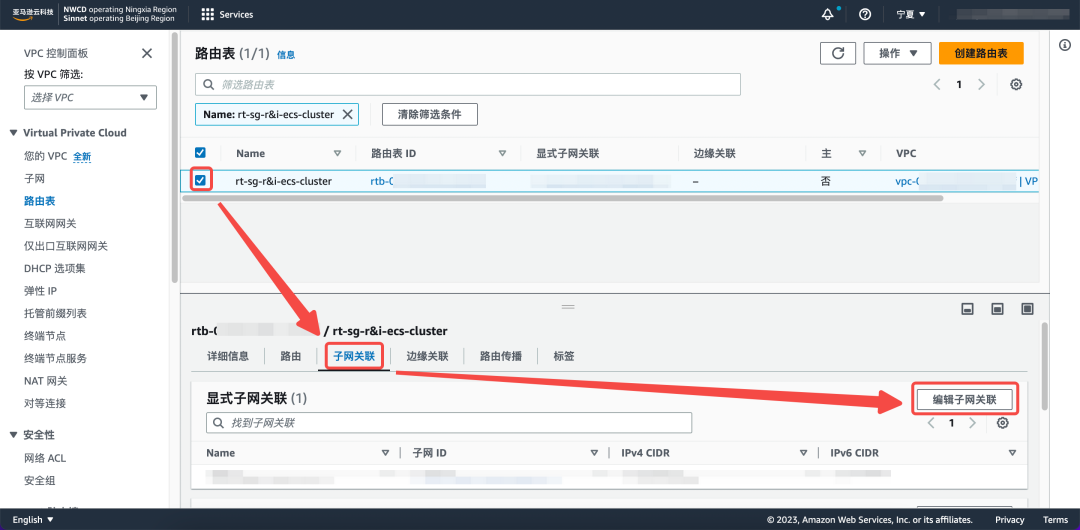
在可用子网配置中,勾选关联子网名称,详情请见上表。填写完成后,点击“保存关联”按钮,完成路由表与子网的关联。
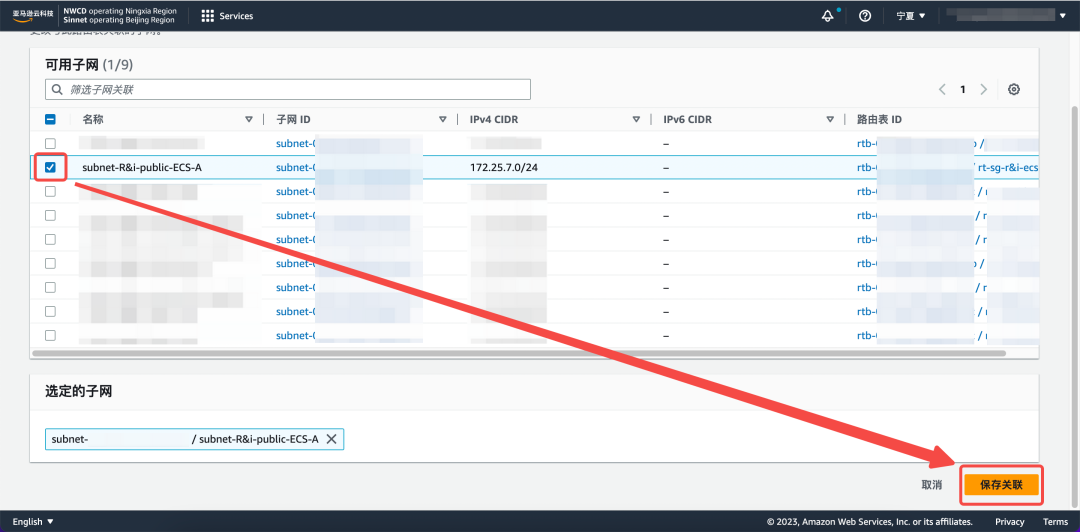
04
创建网络接口
弹性网络接口 是 VPC 中表示虚拟网卡的逻辑网络组件。
点击https://cn-northwest-1.console.amazonaws.cn/ec2/v2/home 链接,进入EC2控制面板。在左侧菜单栏中找到“网络接口”。在网络接口界面,点击“创建网络接口”按钮。创建网络接口所需配置信息如下表所示:
子网 |
私有 IPv4 地址 |
subnet-R&i-public-ECS-A |
自动分配 |
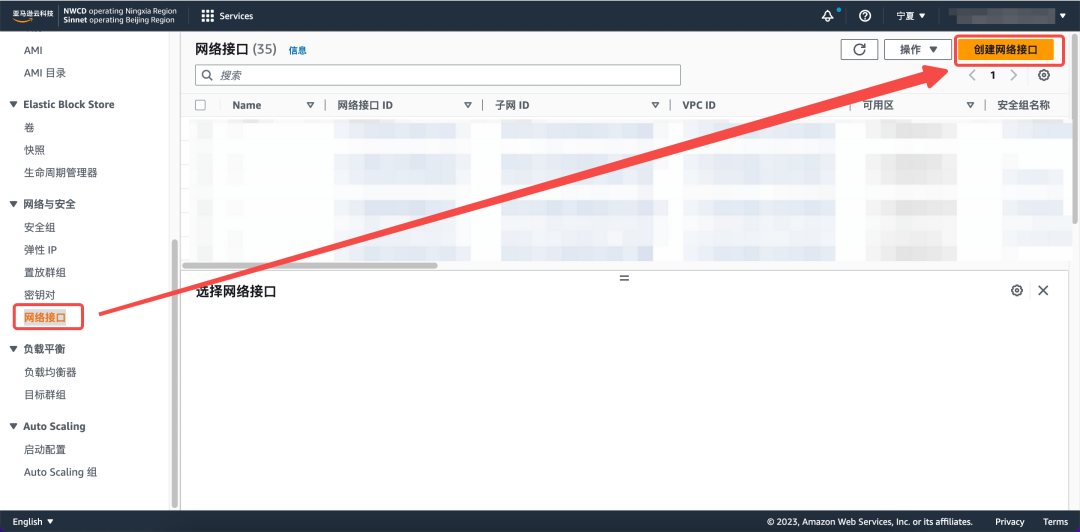
在详细信息配置中,填写“子网”,完成后点击“创建网络接口”按钮。
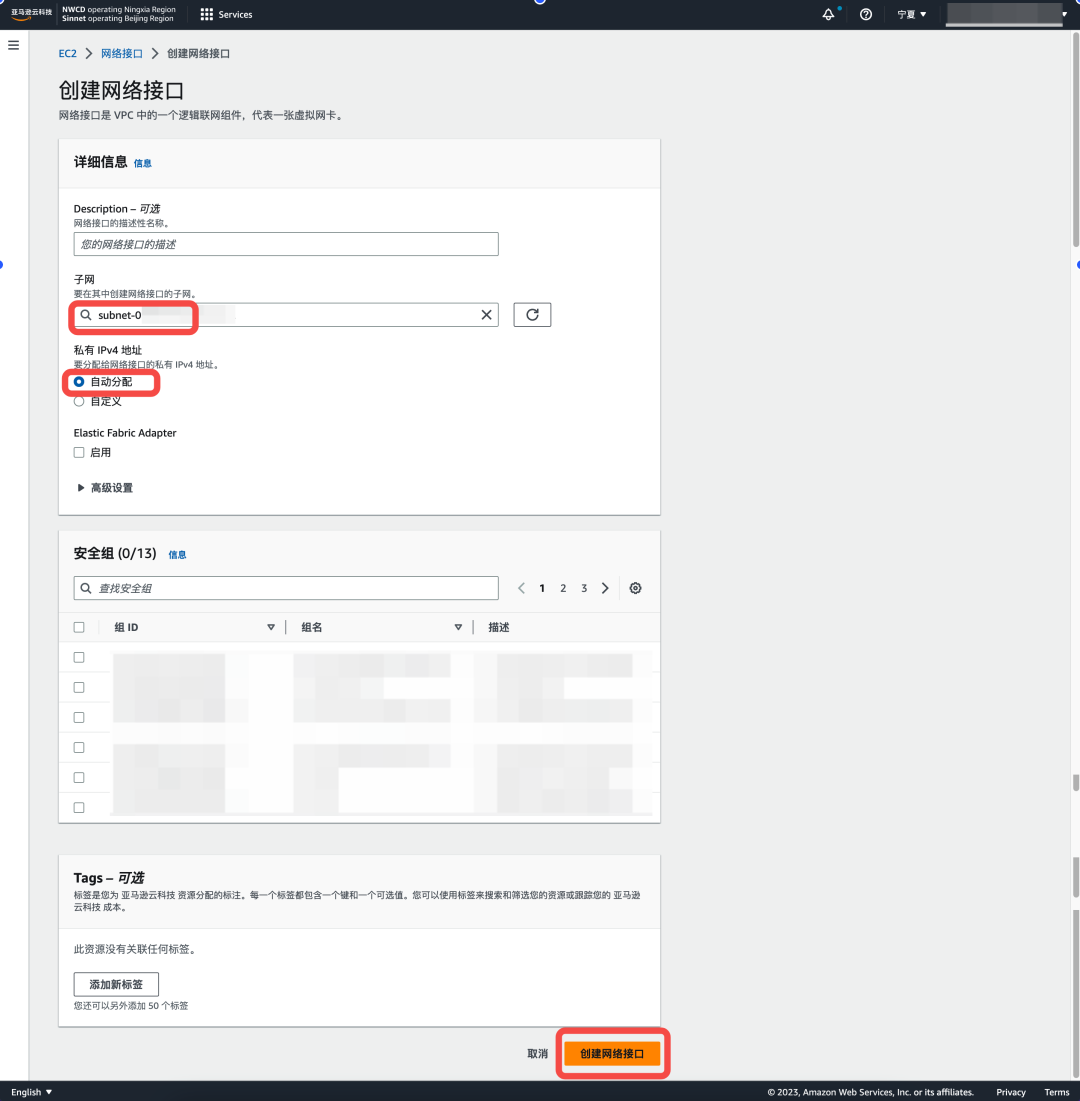
05
创建弹性公网IP
弹性 IP 地址是公有 IPv4 地址,可通过 Internet 访问。如果您的实例没有公有 IPv4 地址,则可以将弹性 IP 地址与您的实例关联以启用与 Internet 的通信。例如,这允许您从本地计算机连接到您的实例。
在VPC控制面板的左侧菜单栏中找到“弹性IP”,在弹性IP地址控制面板中,点击“分配弹性IP地址”按钮,即可分配弹性IP。
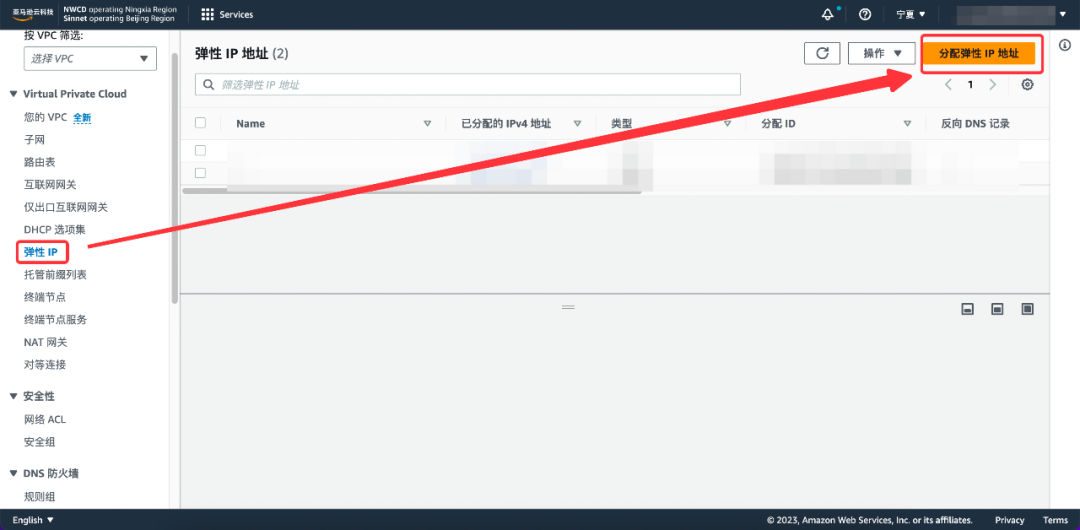
选中刚创建的弹性IP地址,点击“操作”按钮,在其下拉框中点击“关联弹性IP地址”。
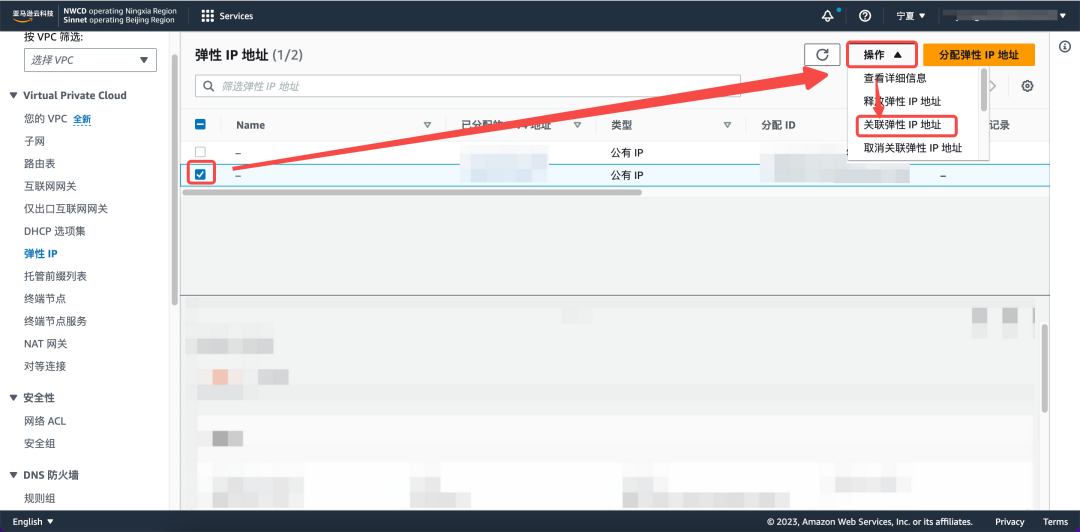
在弹性IP地址配置中,选择“网络接口”,在网络接口处填写刚创建的“网络接口”,填写完成后点击“关联”按钮,完成弹性IP地址与网络接口的关联。
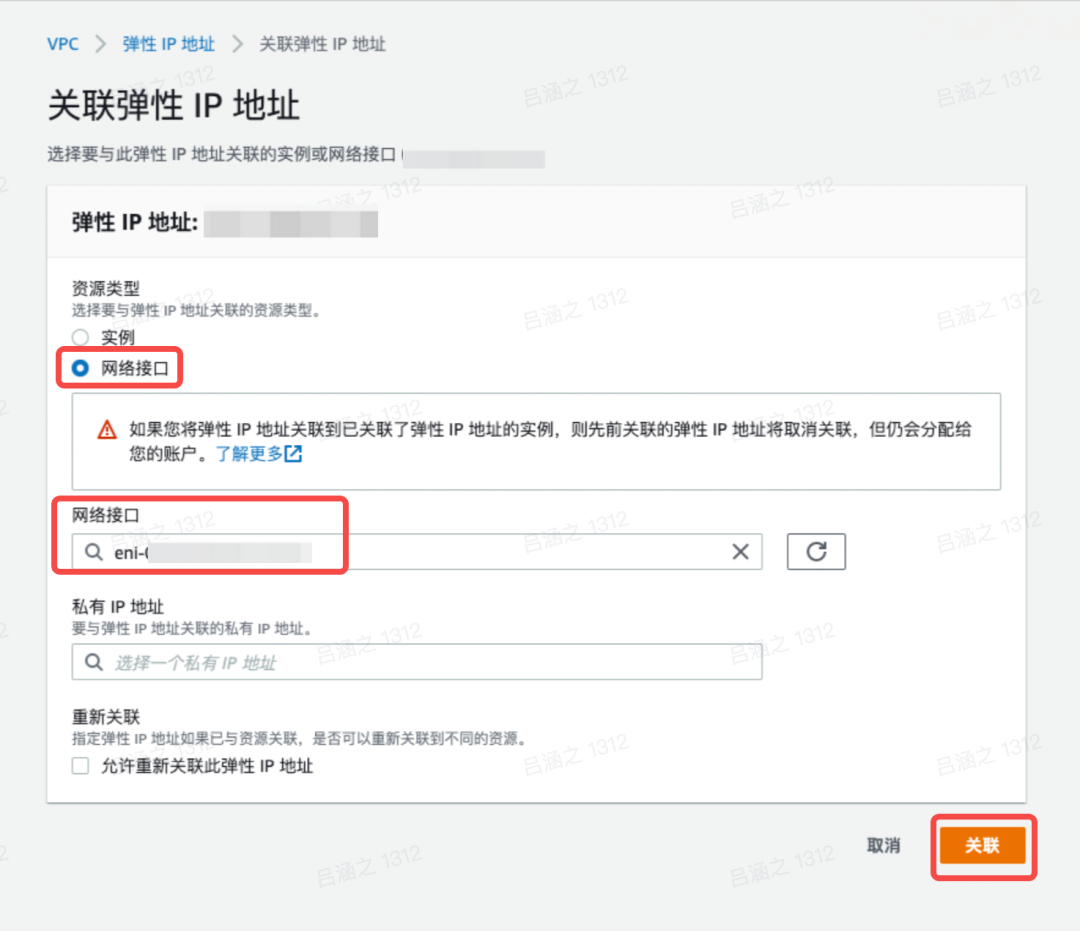
06
创建NAT网关
NAT 网关是一种网络地址转换 (NAT) 服务。您可以使用 NAT 网关,以便私有子网中的实例可以连接到 VPC 外部的服务,但外部服务无法启动与这些实例的连接。
在VPC控制面板的左侧菜单栏中找到“NAT 网关”,在NAT 网关控制面板中,点击“创建NAT网关”按钮。创建NAT网关所需配置信息如下表所示:
Name |
子网名称 |
连接类型 |
nat-sg-rni |
subnet-R&i-public-ECS-A |
公有 |
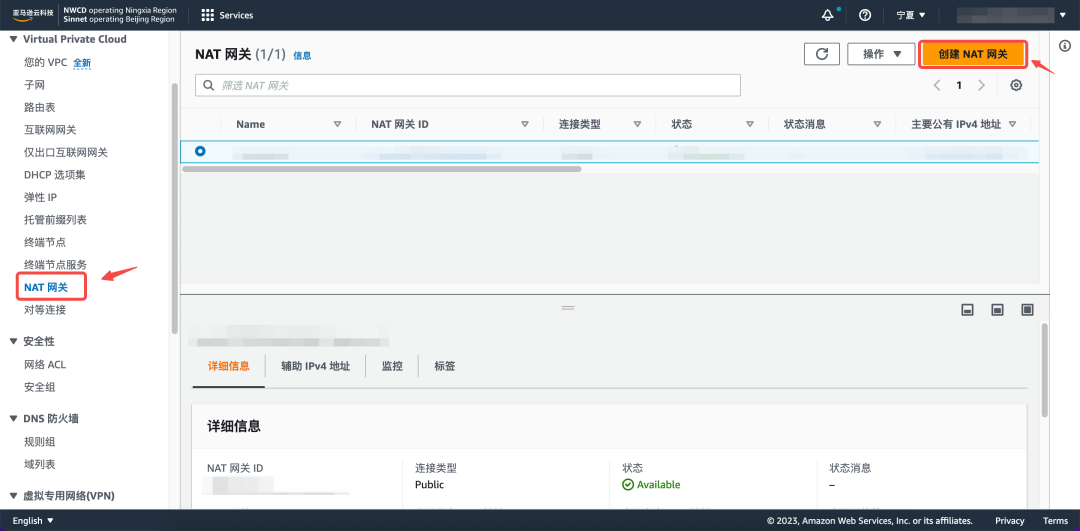
在NAT网关设置中,填写“名称”、“子网”,具体信息见上表。连接类型选择“公有”,弹性IP分配ID为刚创建的弹性公网IP,填写完成后,点击“创建NAT网关”按钮。
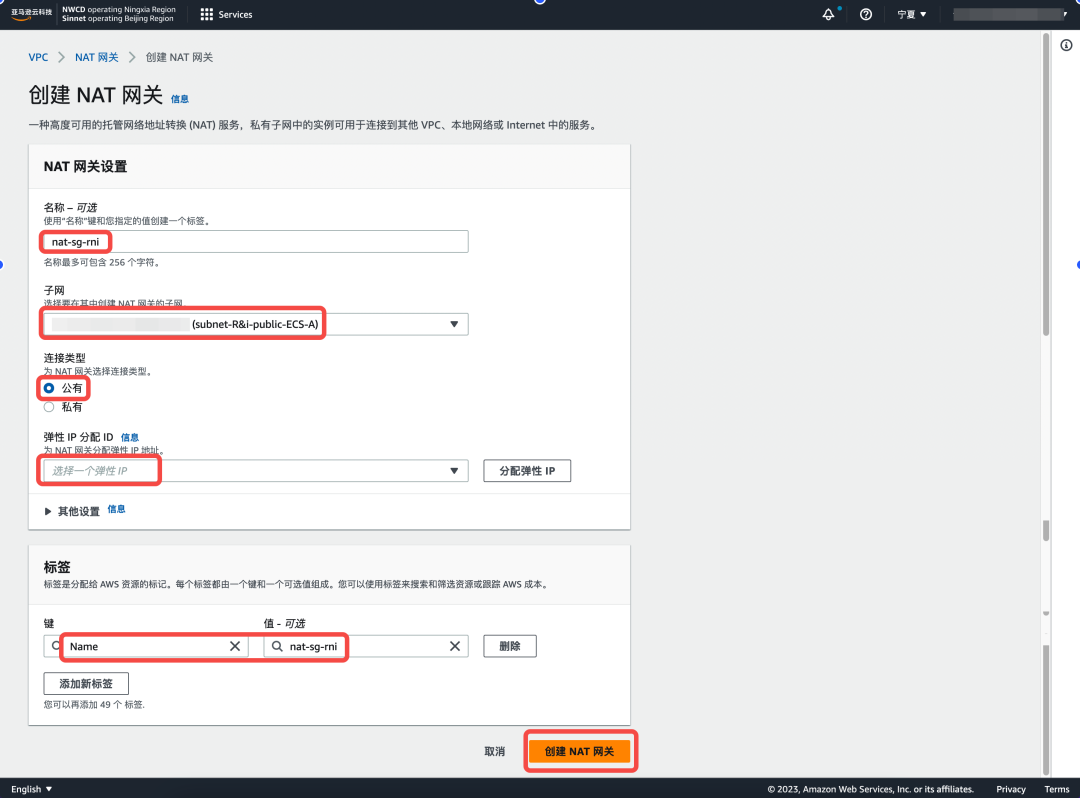
07
创建互联网网关
Internet 网关是一种横向扩展、冗余且高度可用的 VPC 组件,支持在 VPC 和 Internet 之间进行通信。它支持 IPv4 和 IPv6 流量。它不会对您的网络流量造成可用性风险或带宽限制。
借助互联网网关,公有子网中具有公有 IPv4 地址或 IPv6 地址的资源(例如 EC2 实例)可以连接到互联网。同样,互联网上的资源也可以使用公有 IPv4 地址或 IPv6 地址发起到子网中的资源的连接。例如,您可以通过互联网网关,使用本地电脑连接到 Amazon 中的 EC2 实例。
互联网网关为您的 VPC 路由表中可通过互联网路由的流量提供目标。对于使用 IPv4 的通信,互联网网关还会执行网络地址转换 (NAT)。对于使用 IPv6 的通信,不需要 NAT,因为 IPv6 地址是公有的。建立互联网网关并不需要缴纳额外的费用。
在VPC控制面板的左侧菜单栏中找到“互联网网关”,在互联网网关控制面板中,点击“创建互联网网关”按钮。创建互联网网关所需配置信息如下表所示:
Name |
关联VPC名称 |
igw-sg-r&i |
VPC-SG-R&I |
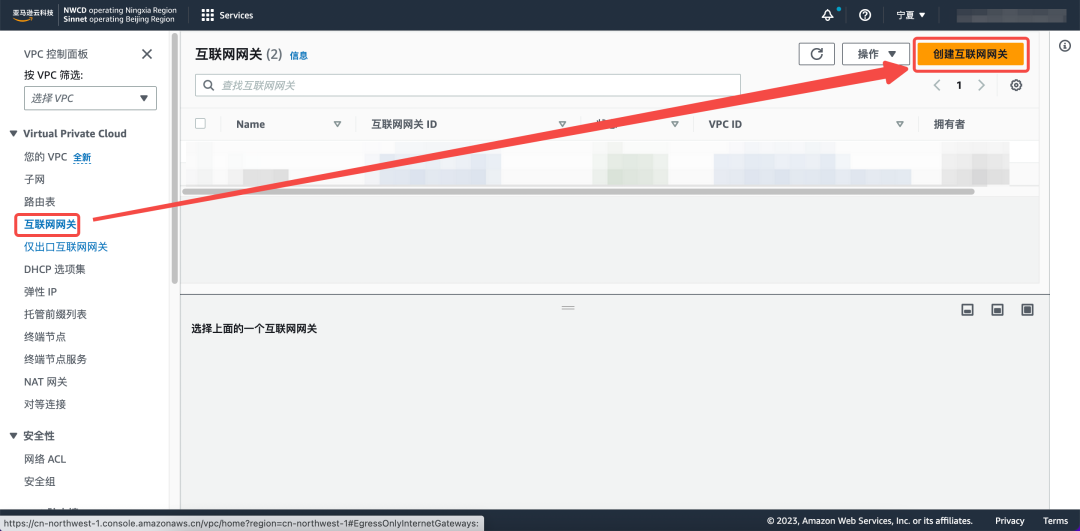
在互联网网关设置中,填写Name,具体信息请见上表,填写完成后点击“创建互联网网关”按钮。
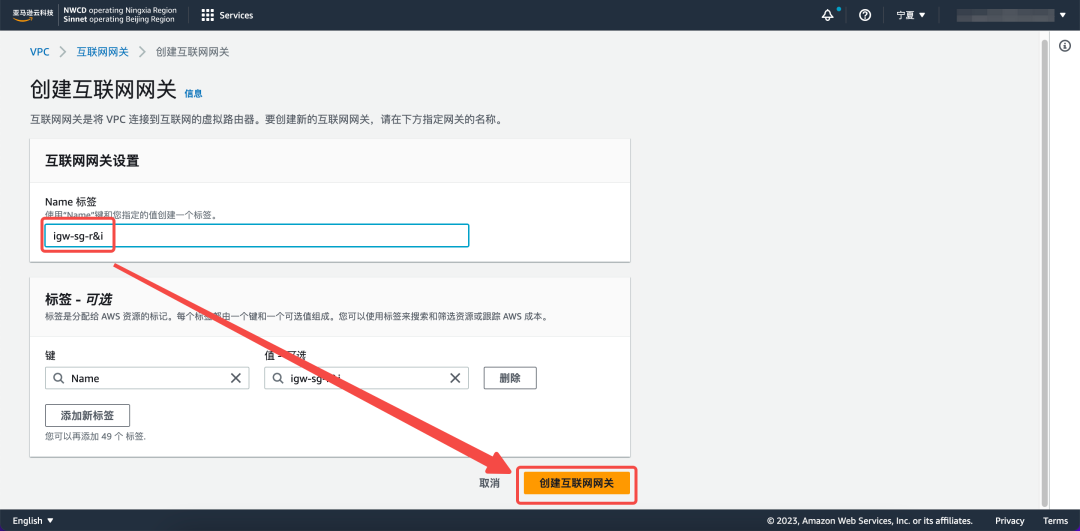
选中刚创建的互联网网关,点击“操作”按钮,在其下拉框中点击“附加到VPC”按钮,附加我们创建的VPC。
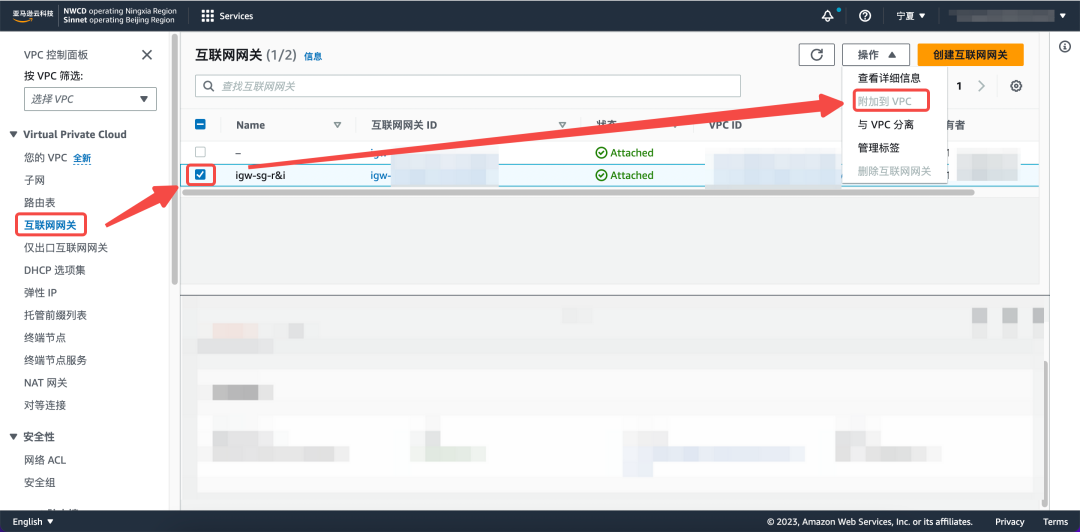
下图为附加VPC完成后的截图
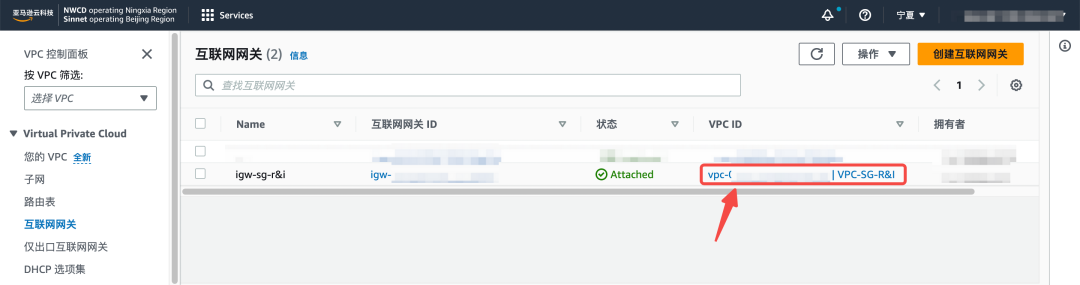
在路由表控制面板,选中名为“rt-sg-r&i-ecs-cluster”的路由表,点击“编辑路由”按钮。
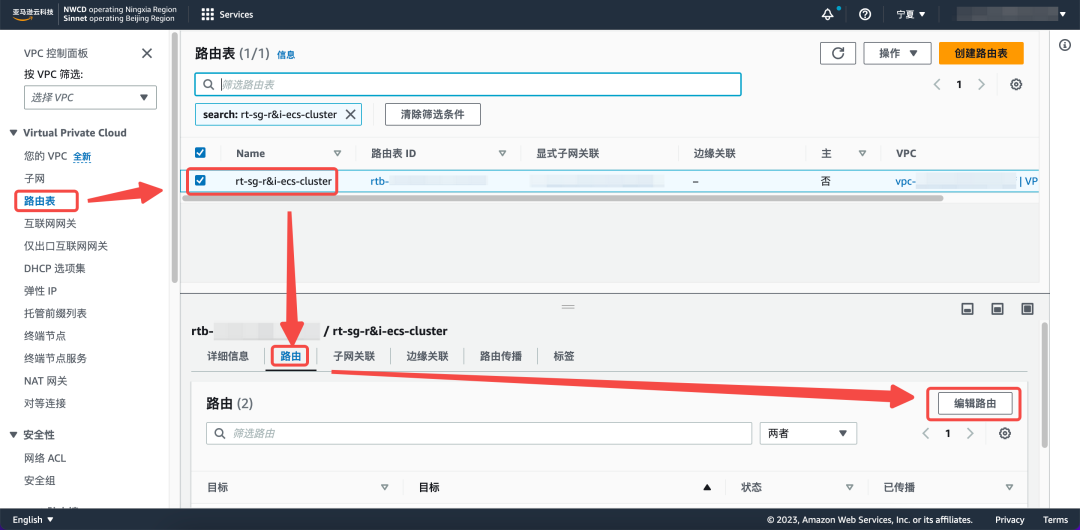
点击“添加路由”按钮,加上刚创建的互联网网关,具体目标地址按需求来,这里只作为参考。填写完成后,点击“保存更改”。
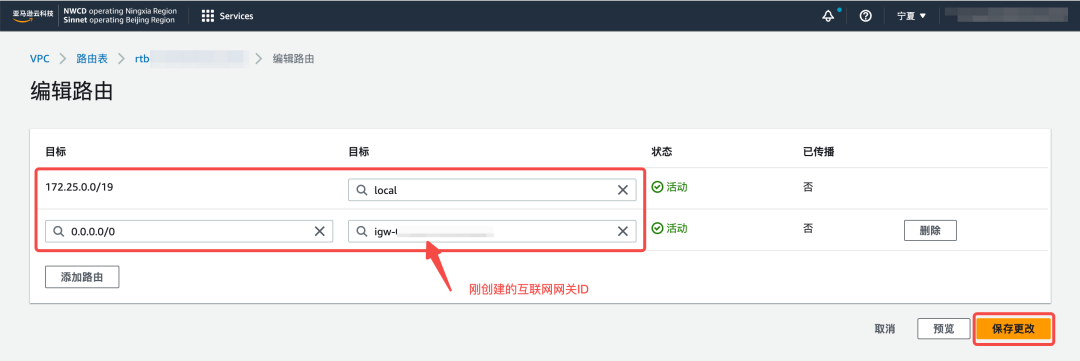
创建集群服务角色
01
创建集群服务角色
点击https://console.amazonaws.cn/iamv2/home?region=cn-northwest-1#/home 链接进入IAM控制面板,在左侧菜单栏中找到角色,点击“创建角色按钮”,创建角色所需配置信息如下表所示:
角色名称 |
权限策略 |
EKSClusterRole |
AmazonEC2ContainerRegistryReadOnly |
AmazonEKSClusterPolicy |
|
AmazonEKS_CNI_Policy |
|
AmazonEKSWorkerNodePolicy |
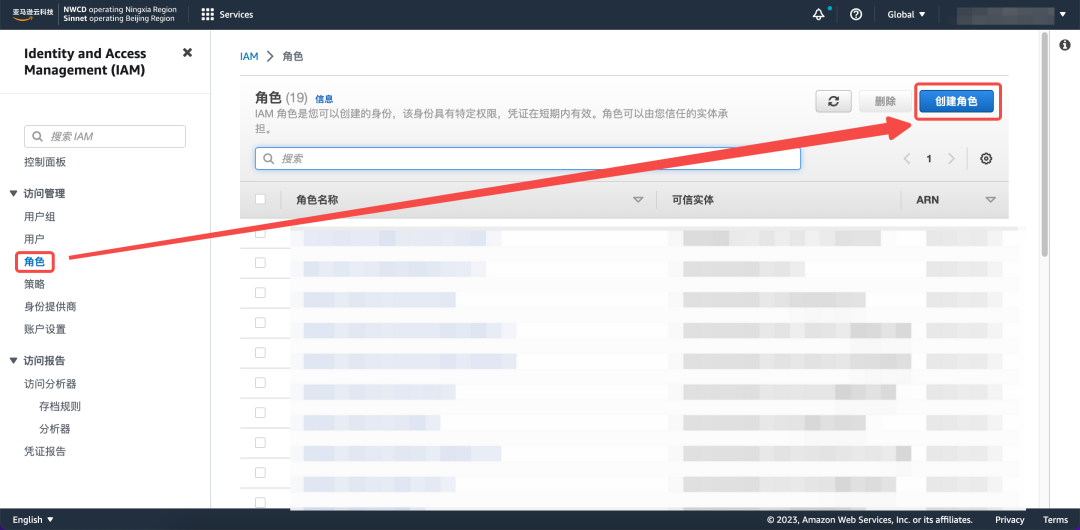
选中“亚马逊云科技服务”,在其他亚马逊云科技服务的使用案例中,查找“EKS”,选中“EKS - Cluster”,完成后点击“下一步”按钮。
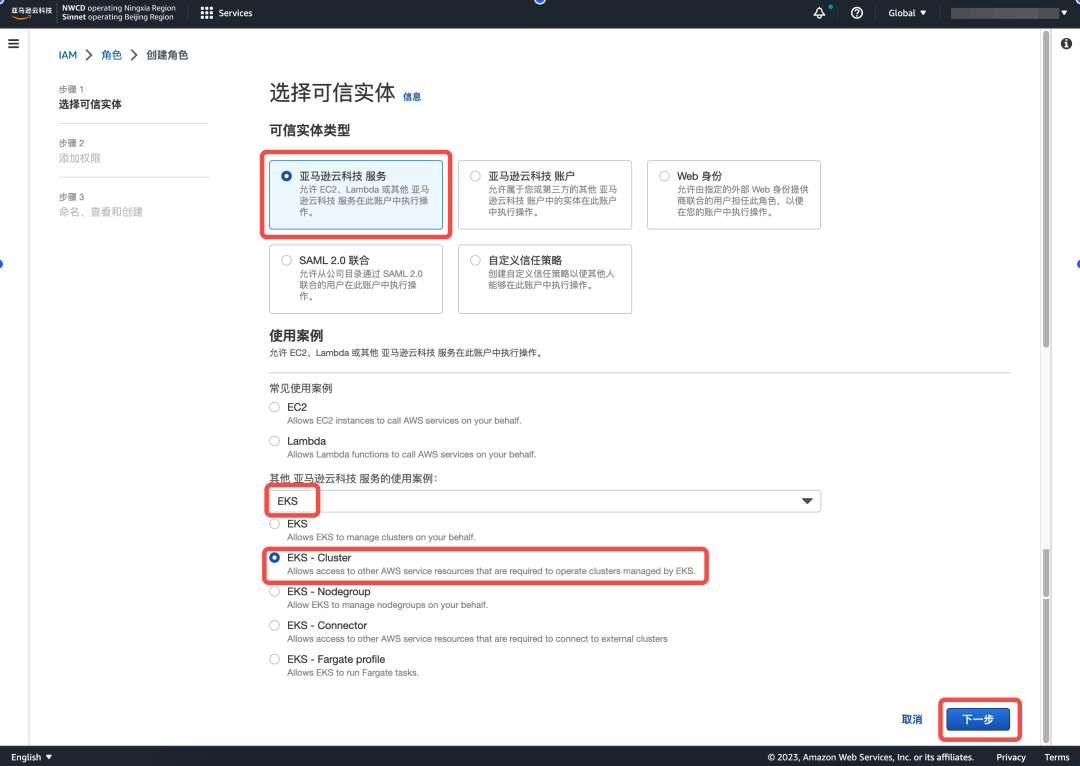
继续点击“下一步”。
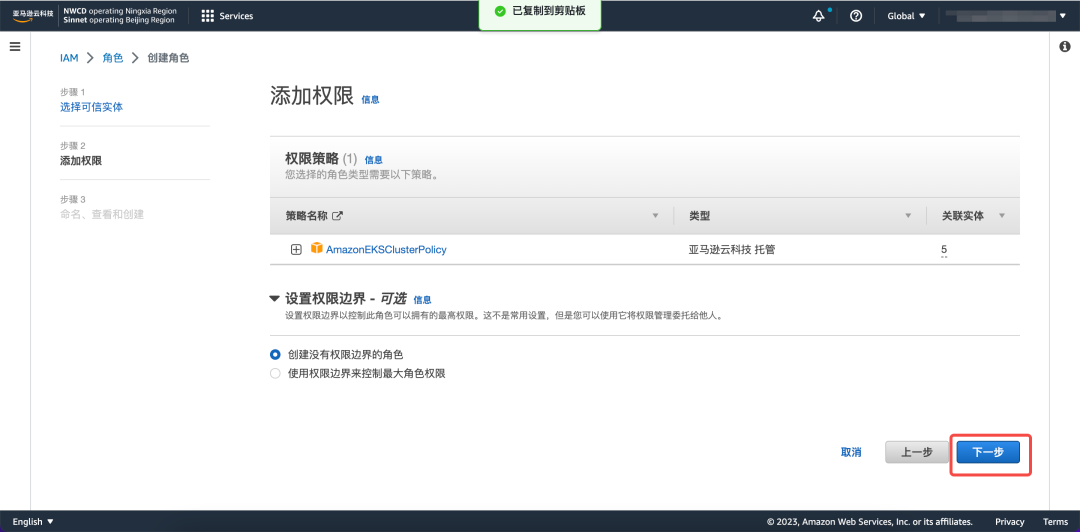
填写“角色名称”,具体信息请见上表。填写完成后,点击“创建角色”,完成EKS集群角色创建。
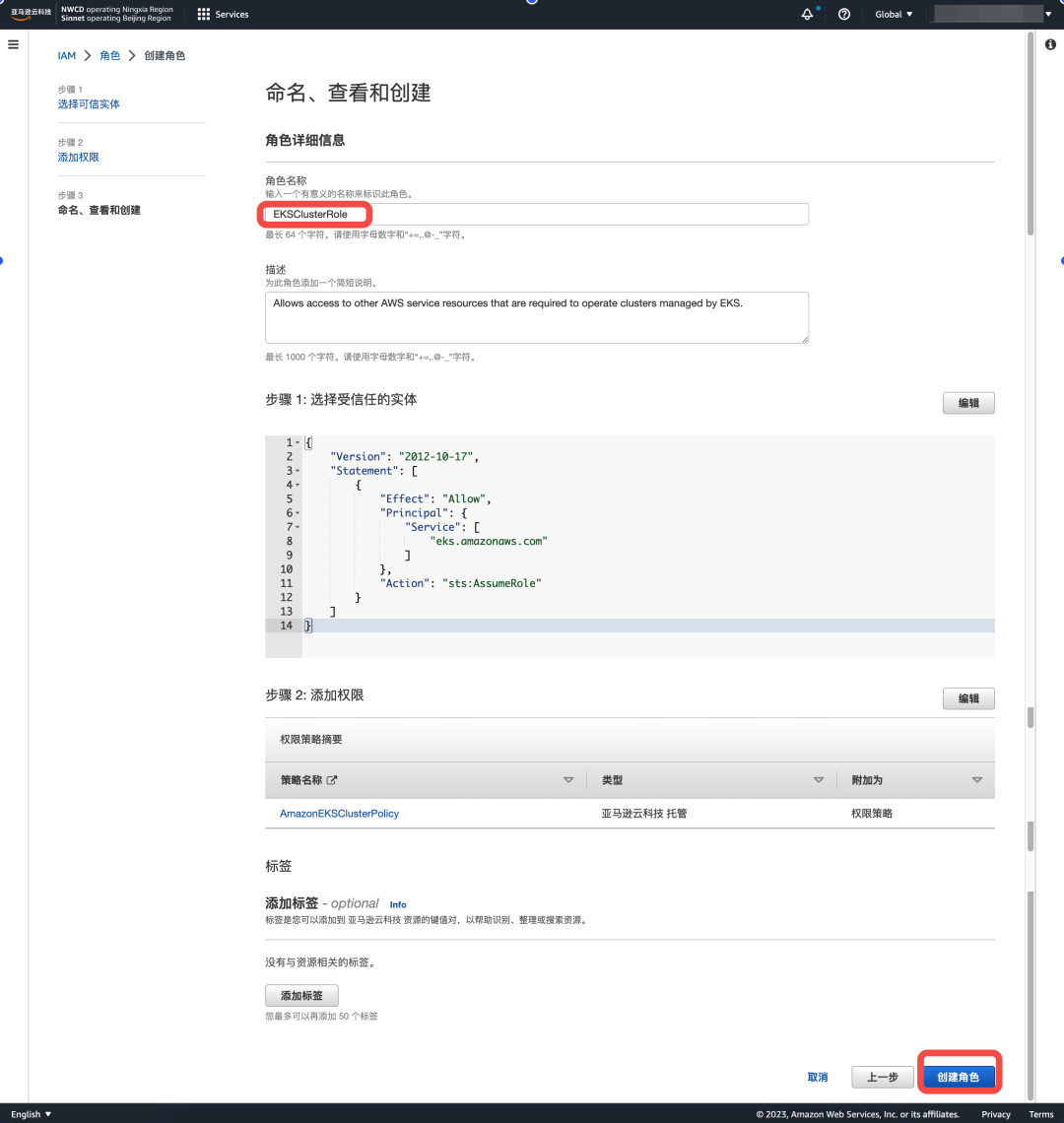
点击刚创建的角色,进入详细界面。

找到“权限”,点击“添加权限”按钮。
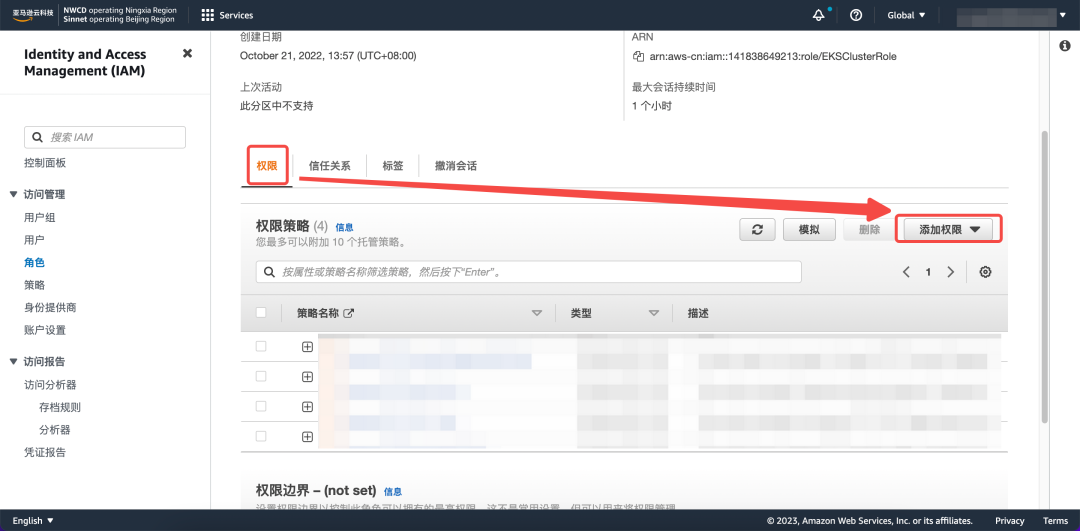
添加入下图所示的权限,具体名称请见上表。

选择完成后,点击“添加权限”按钮,完成角色权限的添加。

02
创建集群安全组
在VPC控制面板的左侧菜单栏中找到“安全组”,在安全组控制面板中,点击“创建安全组”按钮。创建安全组所需配置信息如下表所示:
安全组名称 |
VPC |
标签(键) |
标签(值) |
eks-cluster-sg-live-k8s |
VPC-SG-R&I |
Name |
eks-cluster-sg-live-k8s |
kubernetes.io/cluster/live-k8s |
owned |
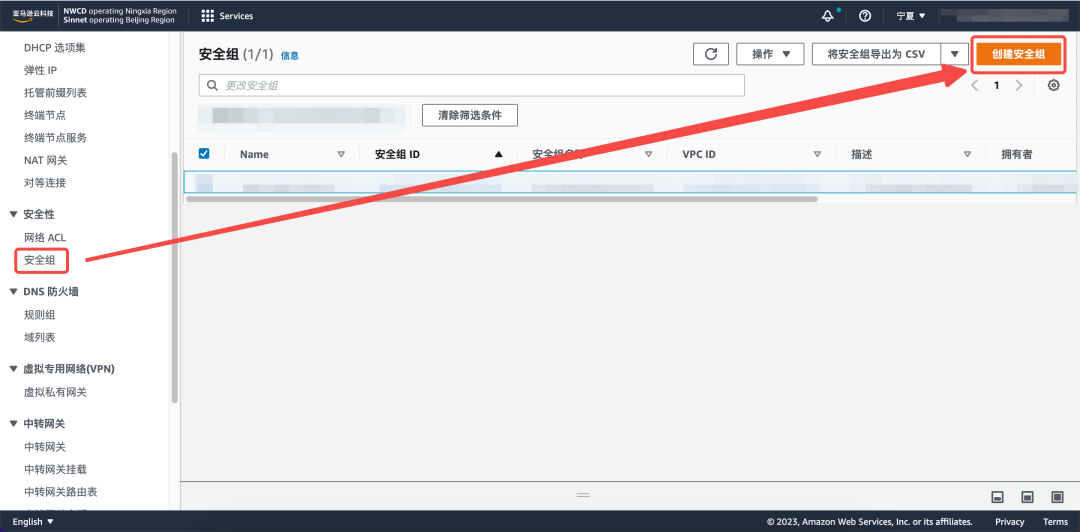
在基本详细信息中,填写“安全组名称”、“VPC”、“入站规则”、“出站规则”,具体信息请见上表。填写完成后,点击“创建安全组”按钮,完成安全组的创建。
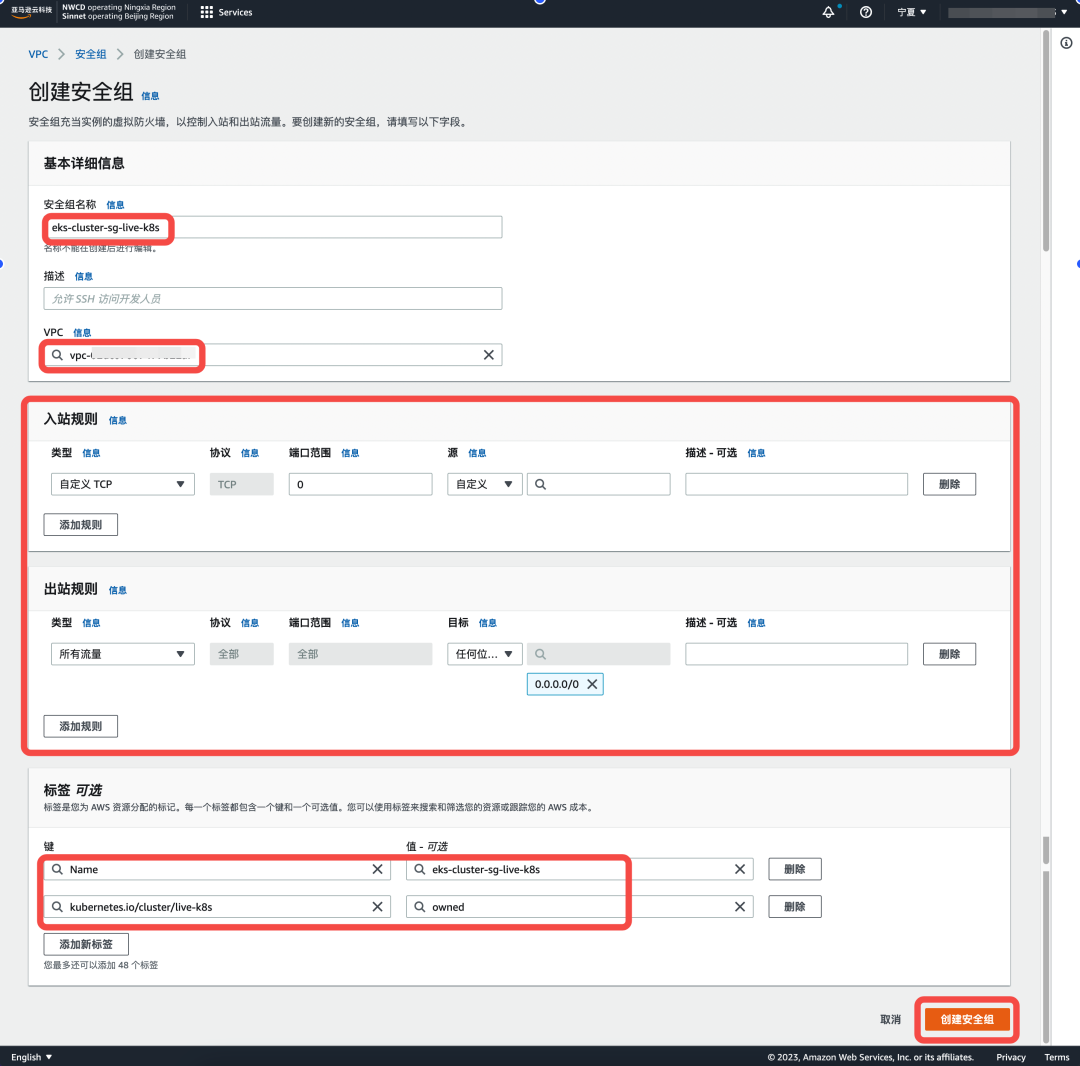
03
创建密钥对
在AMI控制面板的左侧菜单栏中找到“密钥对”,在密钥对控制面板中,点击“创建密钥对”按钮。创建密钥对所需配置信息如下表所示:
名称 |
密钥对类型 |
私钥文件格式 |
AWS_LIVE_SecretKey |
RSA |
.pem |
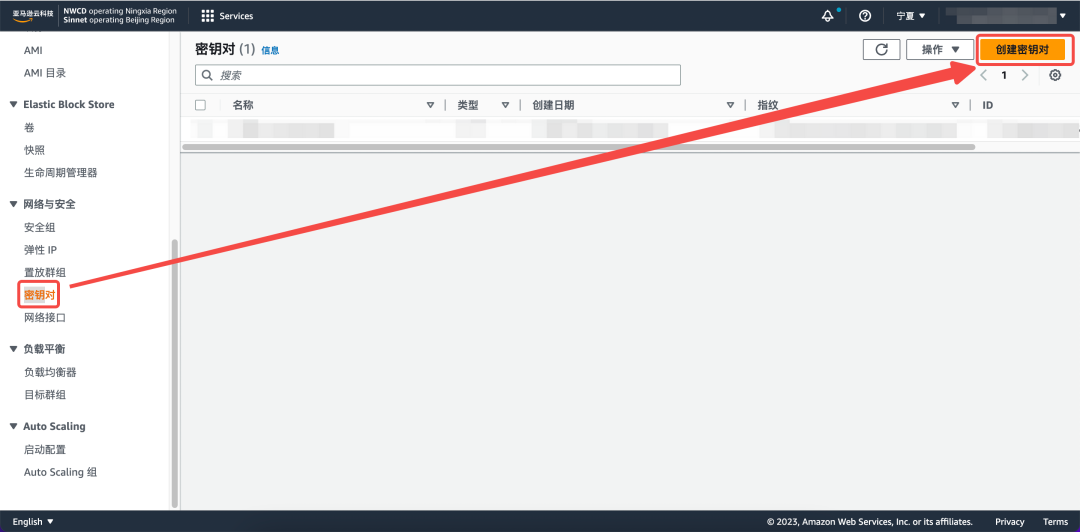
在密钥对配置中填写“名称”、“密钥对类型”、“私钥文件格式”,具体信息请见上表。填写完成后点击“创建密钥对”,完成密钥对的创建。
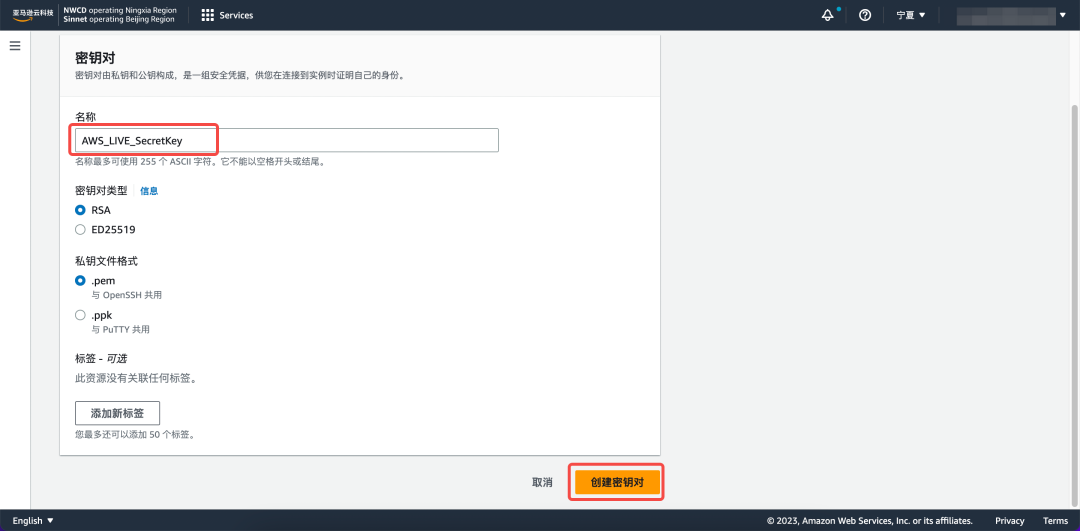
导出该密钥对,用于远程连接。
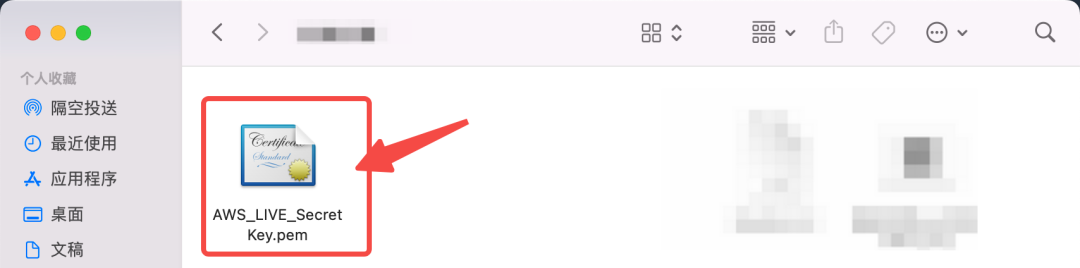
04
创建集群
点击https://cn-northwest-1.console.amazonaws.cn/eks/home 链接进入EKS控制面板创建集群,创建集群所需配置信息如下表所示:
集群名称 |
Kubernetes 版本 |
集群服务角色 |
live_k8s |
1.23 |
EKSClusterRole |
填写“集群名称”后,点击“下一步”按钮。
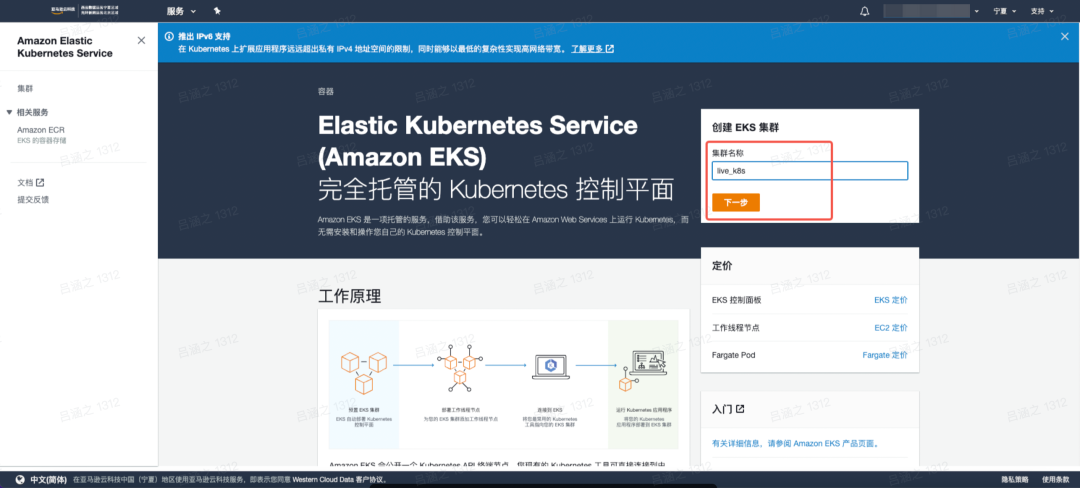
在配置集群界面,填写“名称”、“Kubernetes 版本”、“集群服务角色”,具体信息如上表所示。根据下表信息填写“标签”,填写完成后点击“下一步”按钮。
标签 |
|
键 |
值 |
Createdby |
JIN |
Env |
prod |
Name |
live-k8s |
Project |
live |
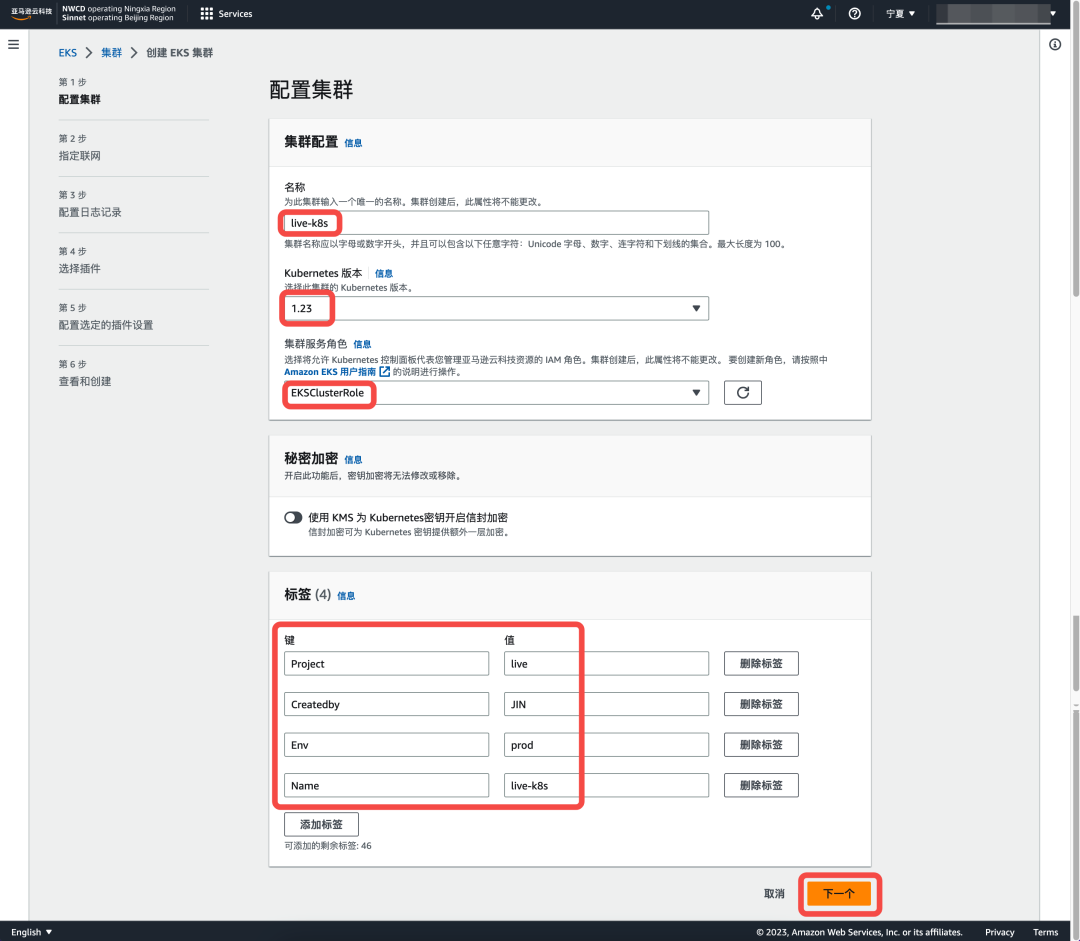
在联网配置中,填写“VPC”、“子网”、“安全组”等信息,具体信息及配置如下图、下表所示。
VPC名称 |
子网 |
集群安全组 |
服务的 IPv4 地址范围 |
集群端点访问 |
VPC-SG-R&I |
subnet-R&i-private-EKS cluster-A |
eks-cluster-sg-live-k8s |
10.100.0.0/16 |
公有和私有 |
subnet-R&i-private-EKS cluster-C |
||||
subnet-R&i-private-EKS cluster-B |
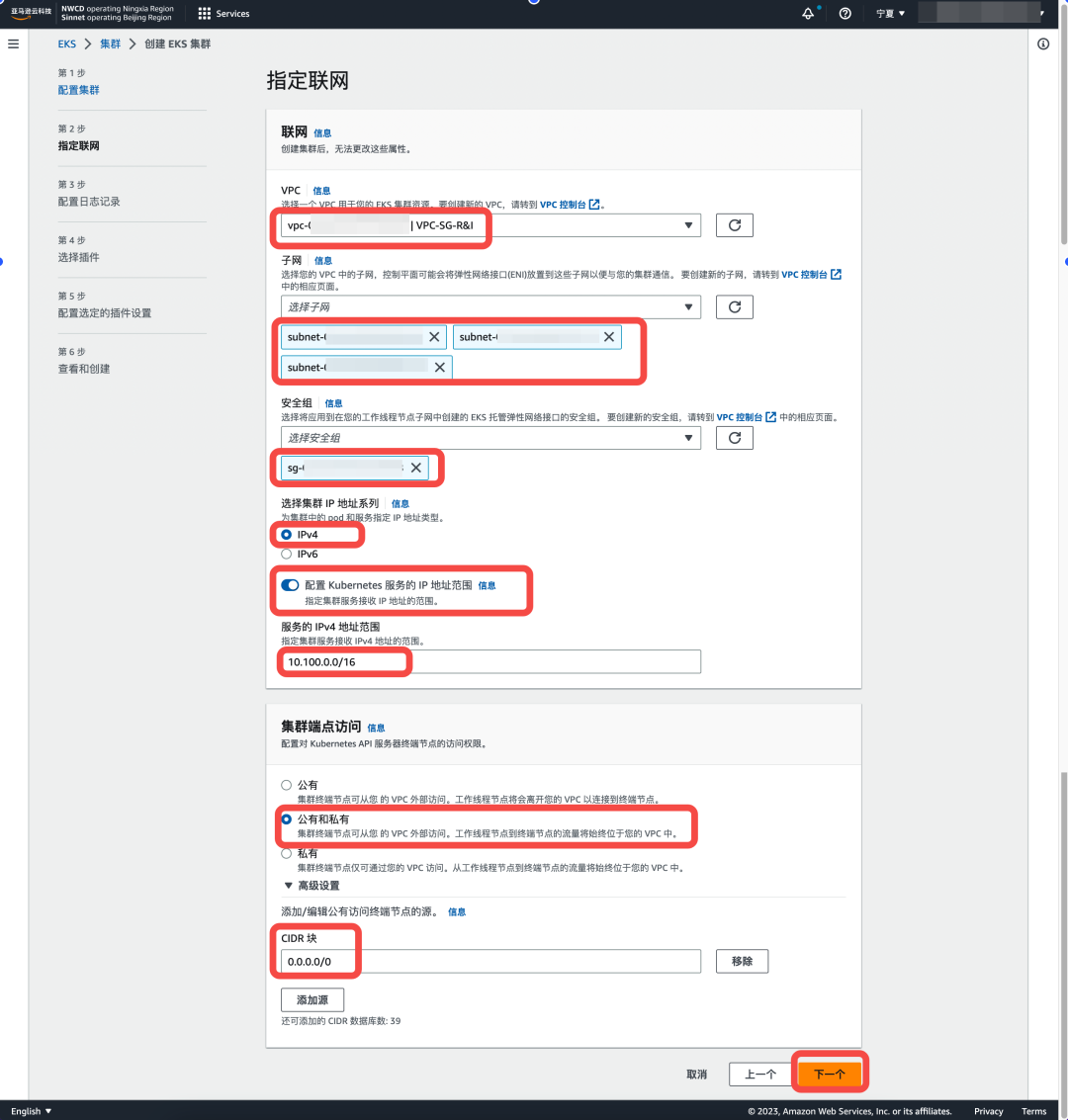
在配置日志记录中,按需求进行配置,我这里暂时不配置日志,直接点击“下一个”按钮。

在选择插件中,选中如下三个插件,点击“下一步”按钮。
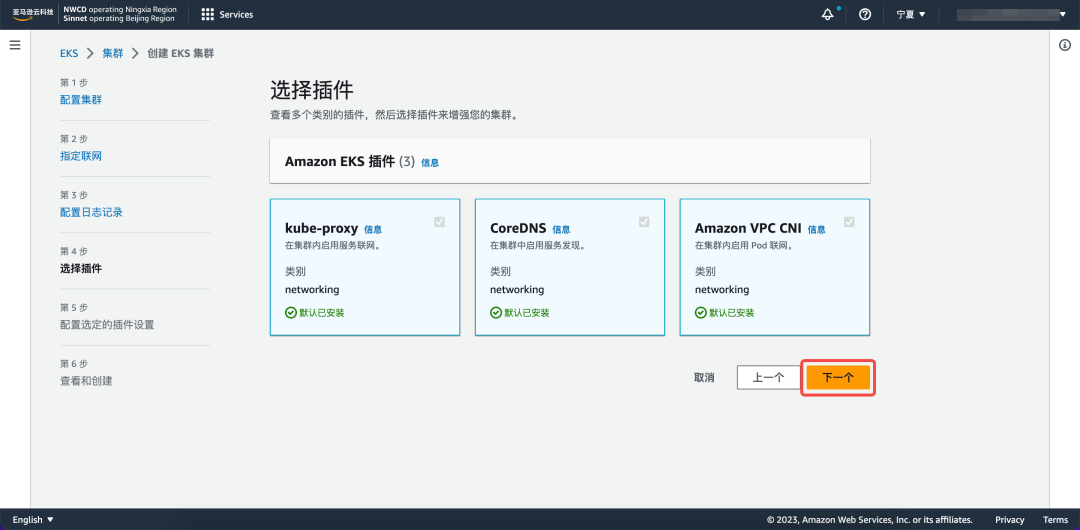
在配置选定的插件设置中,直接点击“下一个”按钮。
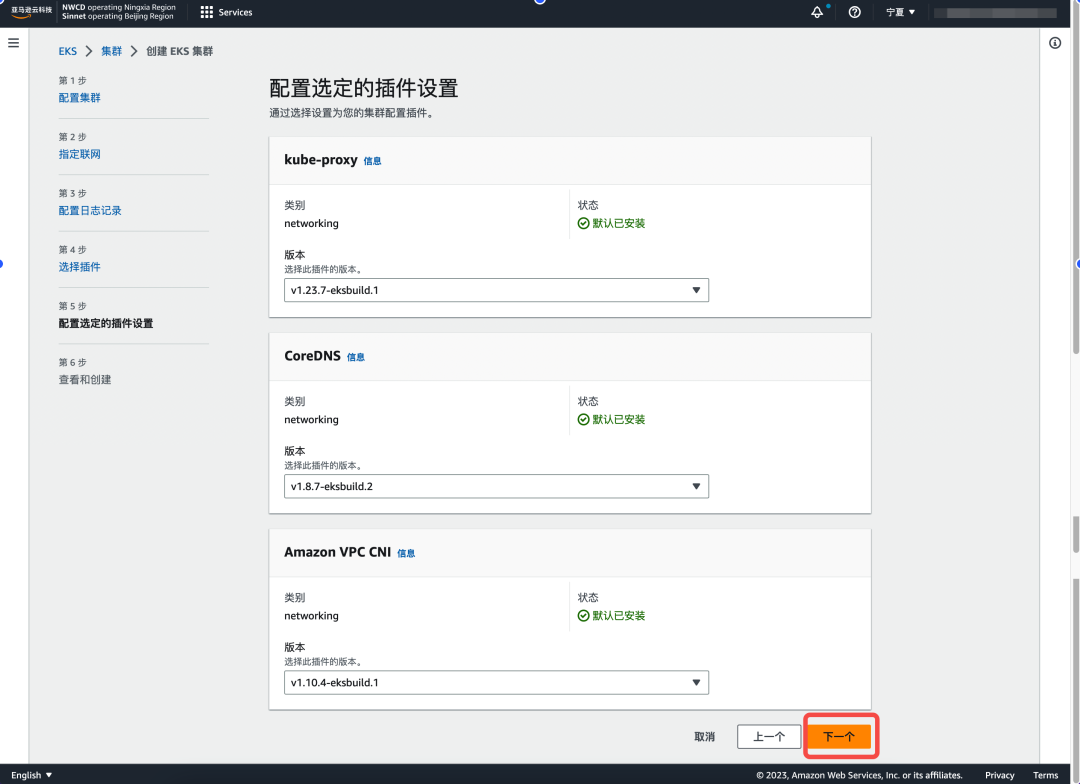
检查所有配置,都没有问题后,点击“创建”按钮,完成集群创建。
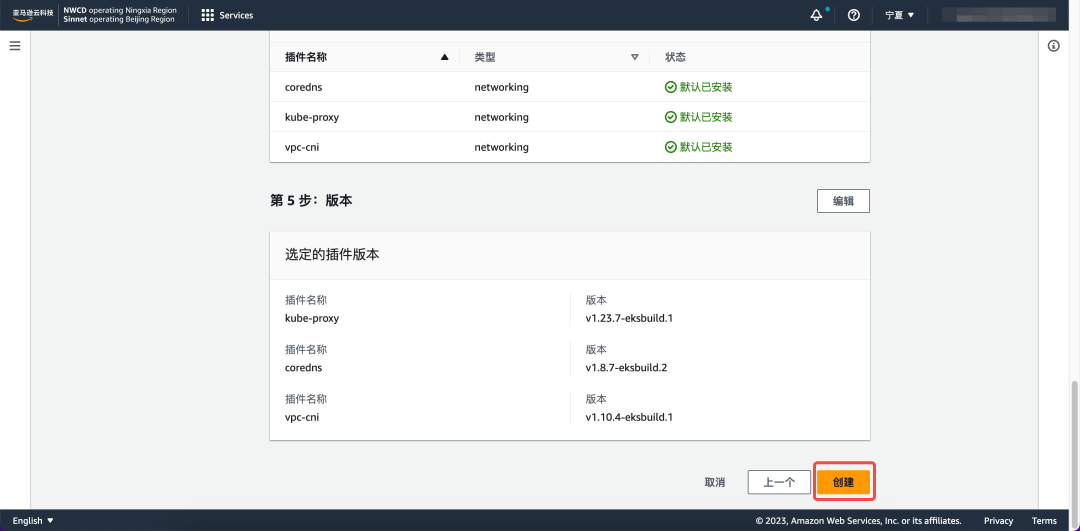
05
创建身份供应商
在创建完成后的集群详情界面中,找到“概述”,复制“OpenID Connect 提供商 URL”,用于下面的操作。
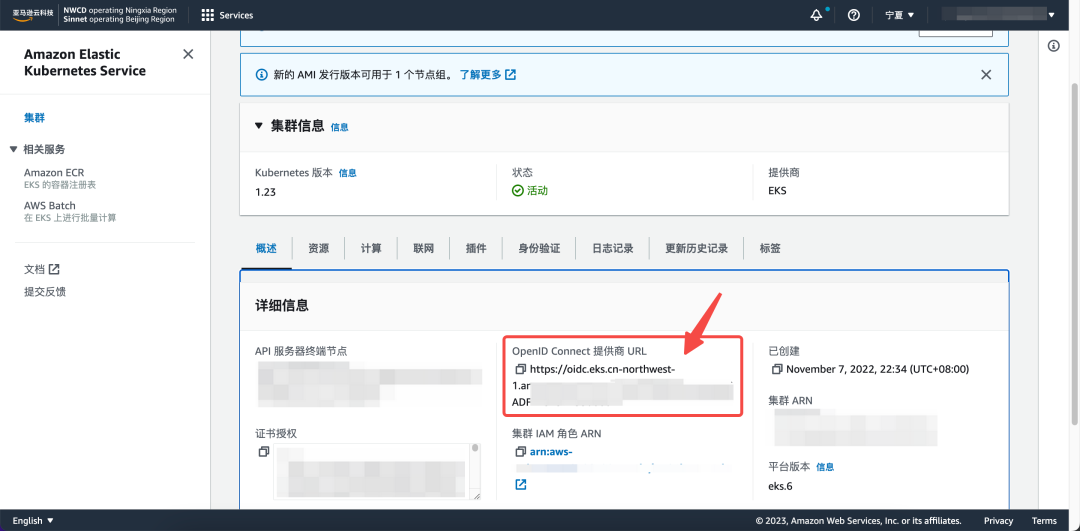
在IAM控制台界面的左侧菜单栏中,找到“身份提供商”,点击“添加提供商”按钮。
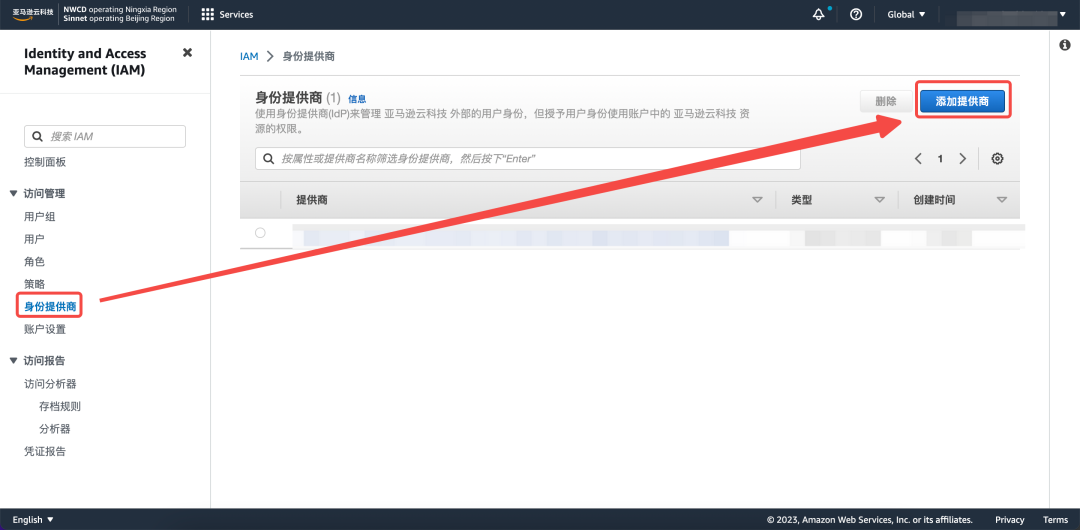
具体配置信息请见下图和下表所示。要注意“提供商 URL”,即为刚复制的“OpenID Connect 提供商 URL”。
提供商类型 |
提供商 URL |
受众 |
标签 |
|
键 |
值 |
|||
OpenID Connect |
EKS中的OpenID Connect 提供商 URL |
sts.amazonaws.com |
Createdby |
JIN |
Env |
prod |
|||
Name |
live-k8s |
|||
Project |
live |
|||
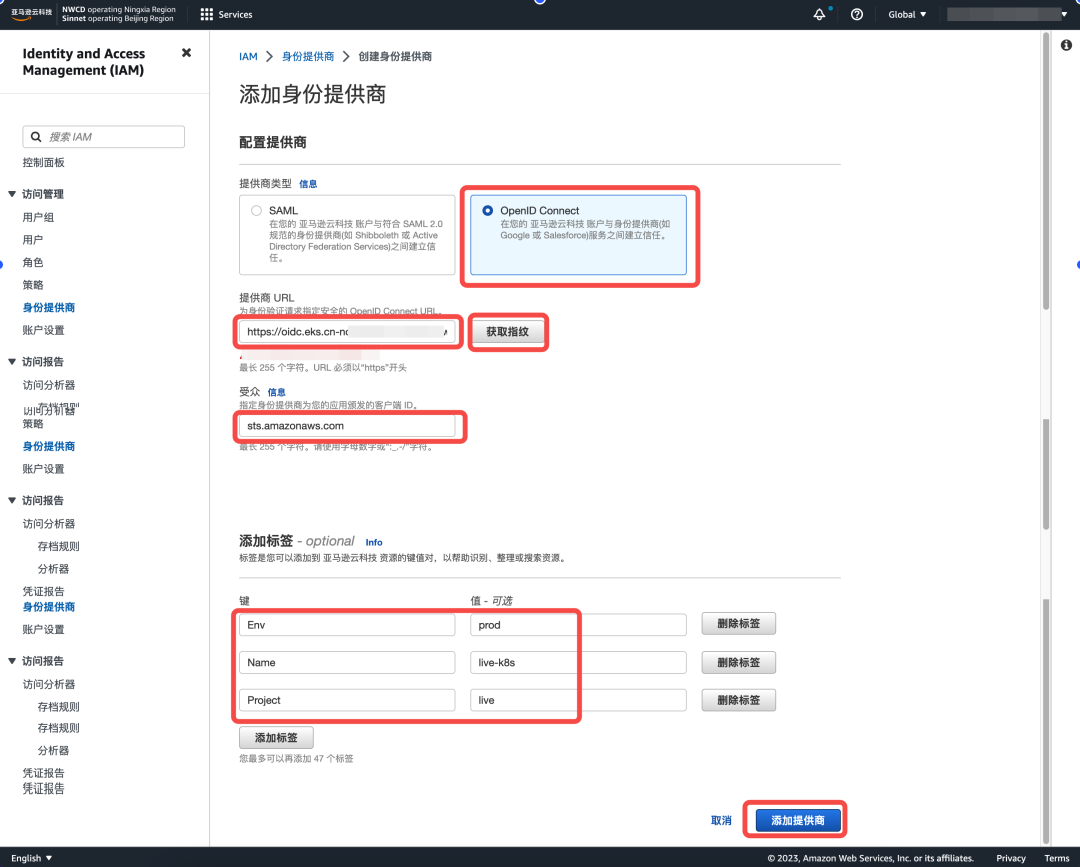
06
创建计算节点组
在刚创建的EKS详情页中,找到“计算”,点击“创建节点组”按钮。创建节点组所需配置信息如下表所示:
节点组名称 |
节点 IAM 角色 |
SSH 密钥对 |
标签 |
|
键 |
值 |
|||
live-k8s-nodegroup |
AWS-EKS-LIVE-NODEGROUP-ROLE |
AWS_LIVE_SecretKey |
Project |
live |
Createdby |
JIN |
|||
Env |
prod |
|||
Name |
live-k8s |
|||
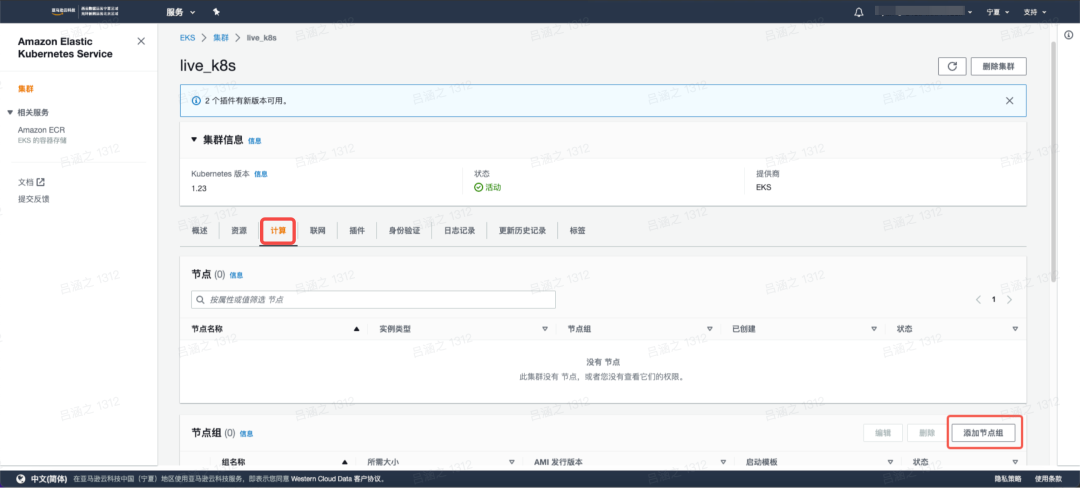
在配置节点组中,填写“名称”、“节点组IAM角色”、“标签”,具体信息请见上表。填写完成后,点击“下一个”按钮。
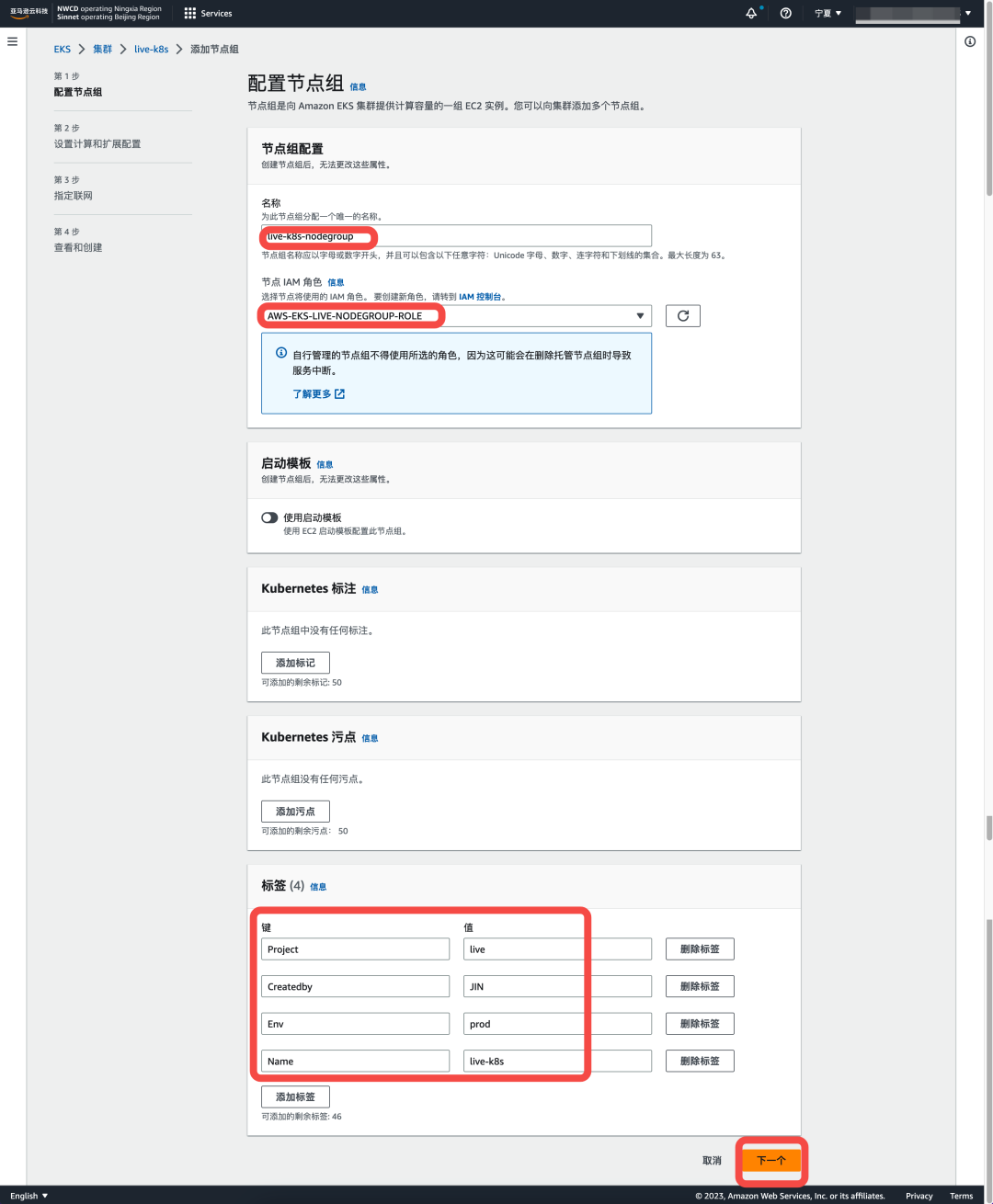
在设置计算和扩展配置中,根据下图和下表所示填写信息。填写完成后,点击“下一个”按钮。
AMI 类型 |
容量类型 |
实例类型 |
磁盘大小 |
Amazon Linux 2 (AL2_x86_64) |
On-Demand |
c5.xlarge |
300GiB |
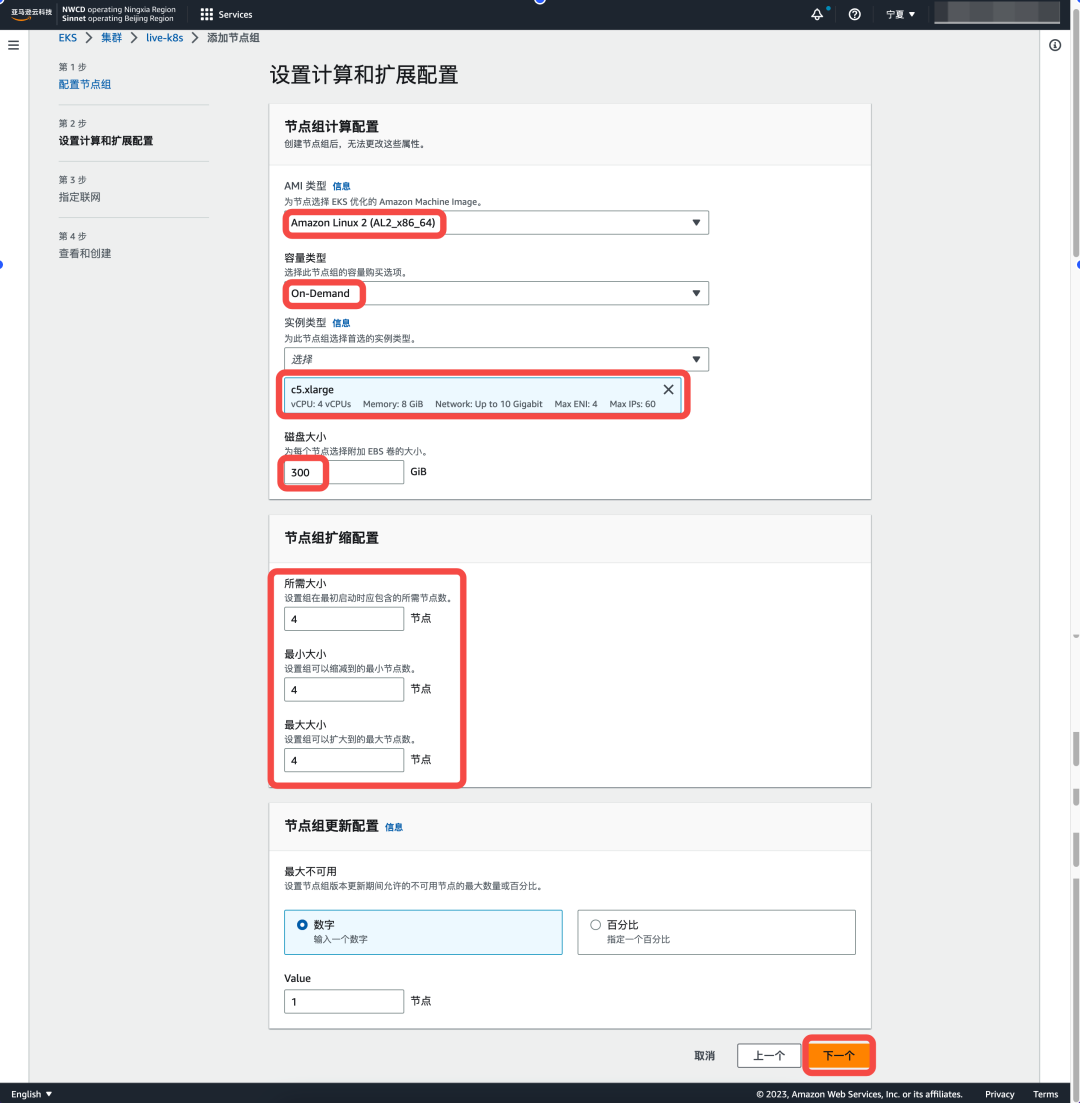
在指定联网中,选择“配置对节点的SSH访问权限”。
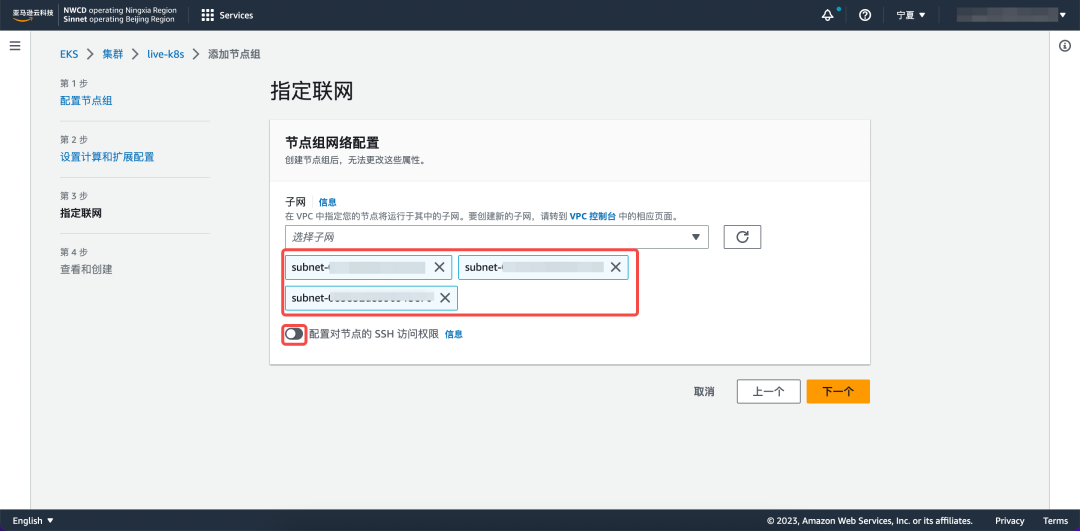
会弹出一个警告,点击“启用”按钮。
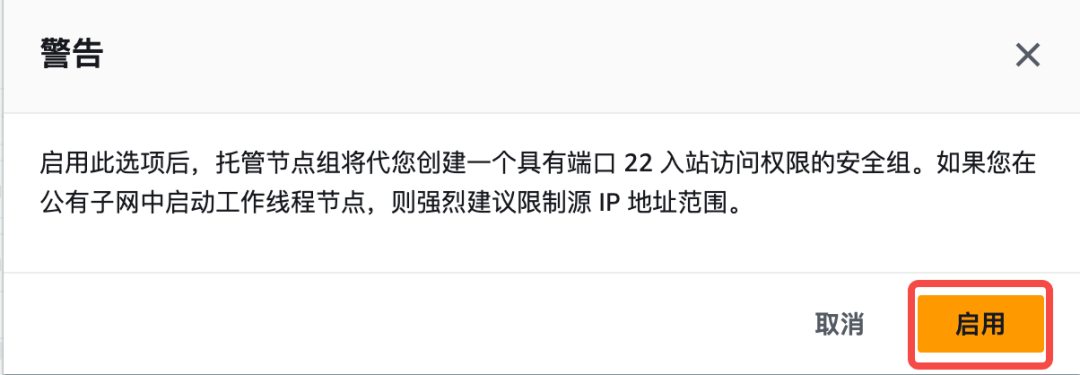
根据下图及下表进行配置,配置完成后点击“下一个”按钮。
子网 |
SSH 密钥对 |
subnet-R&i-private-EKS cluster-A |
AWS_LIVE_SecretKey |
subnet-R&i-private-EKS cluster-C |
|
subnet-R&i-private-EKS cluster-B |
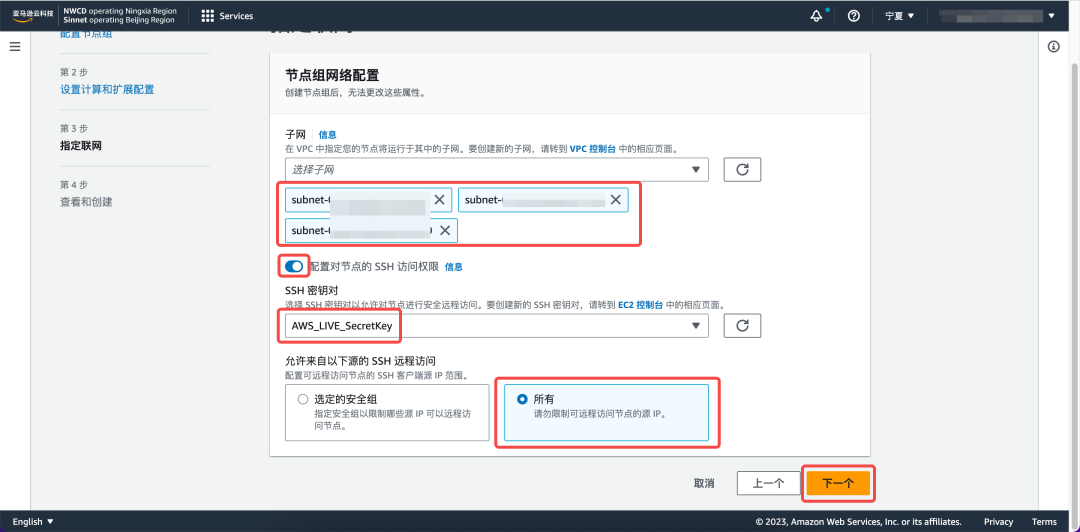
检查所有配置,完成后点击“创建”按钮,完成节点组的创建。
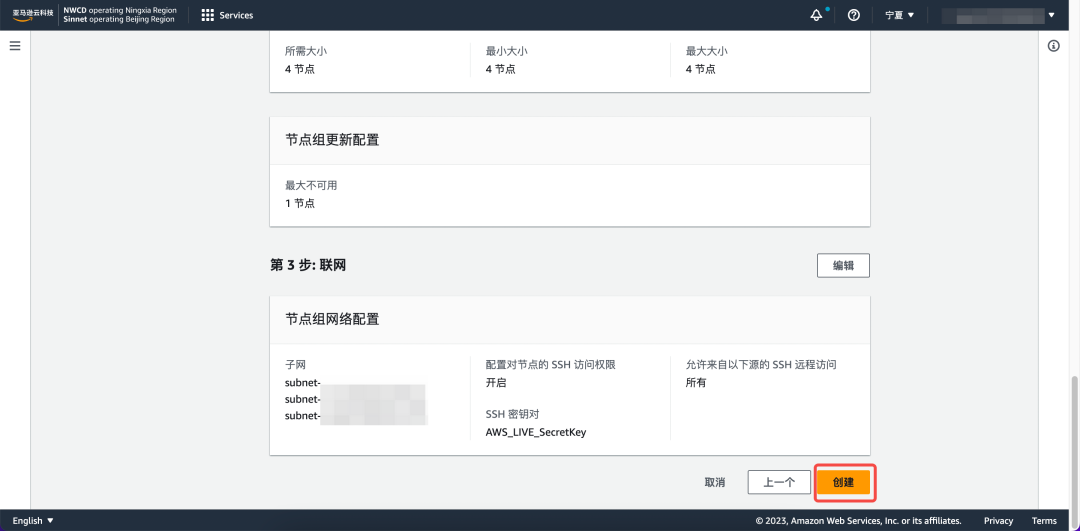
大约等待30分钟后,可以看到“计算”页面已经创建了4台节点,并且状态为“已就绪”。
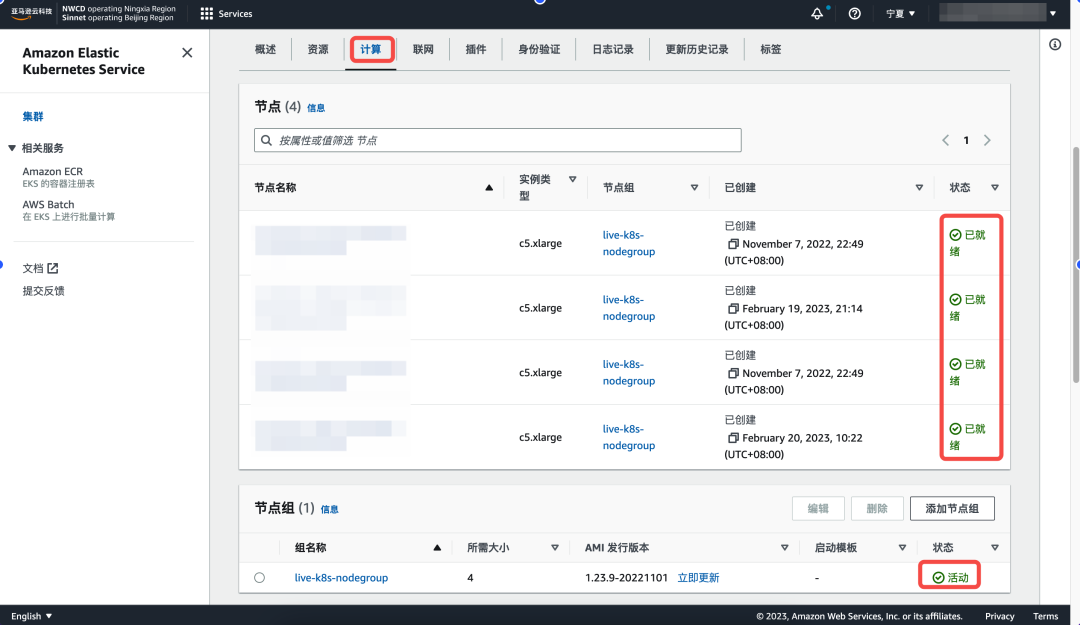
插件的状态也都为活动,则说明节点创建成功。
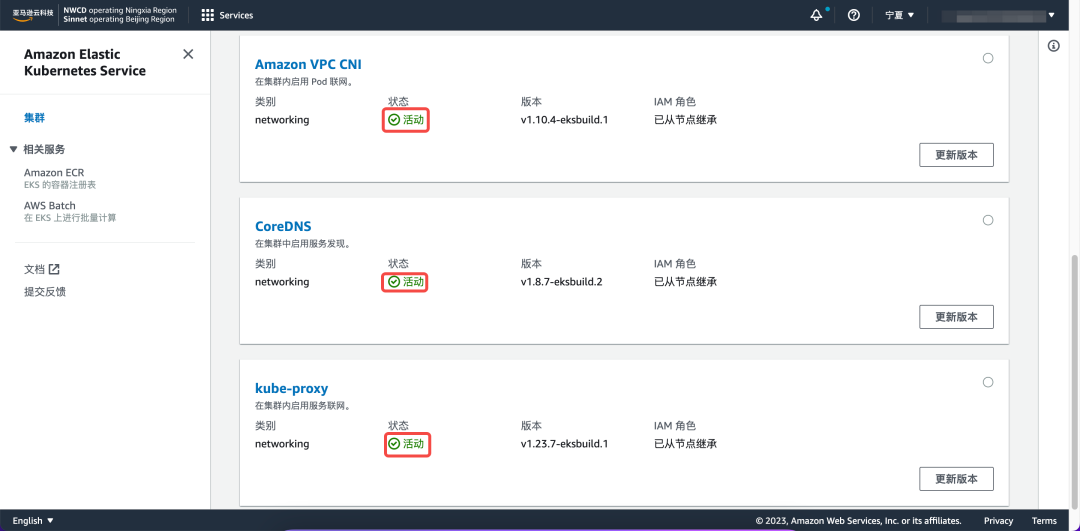
07
创建跳板机
创建角色
创建跳板机EC2的角色,具体配置如下图下表所示。
角色名称 |
权限策略 |
EC2_Full_access |
AWSCloud9SSMInstanceProfile |
AWSResourceAccessManagerFullAccess |
|
AmazonEC2FullAccess |
|
AmazonEKSClusterPolicy |
|
AmazonSSMManagedInstanceCore |
|
AmazonSSMPatchAssociation |
|
CloudWatchFullAccess |
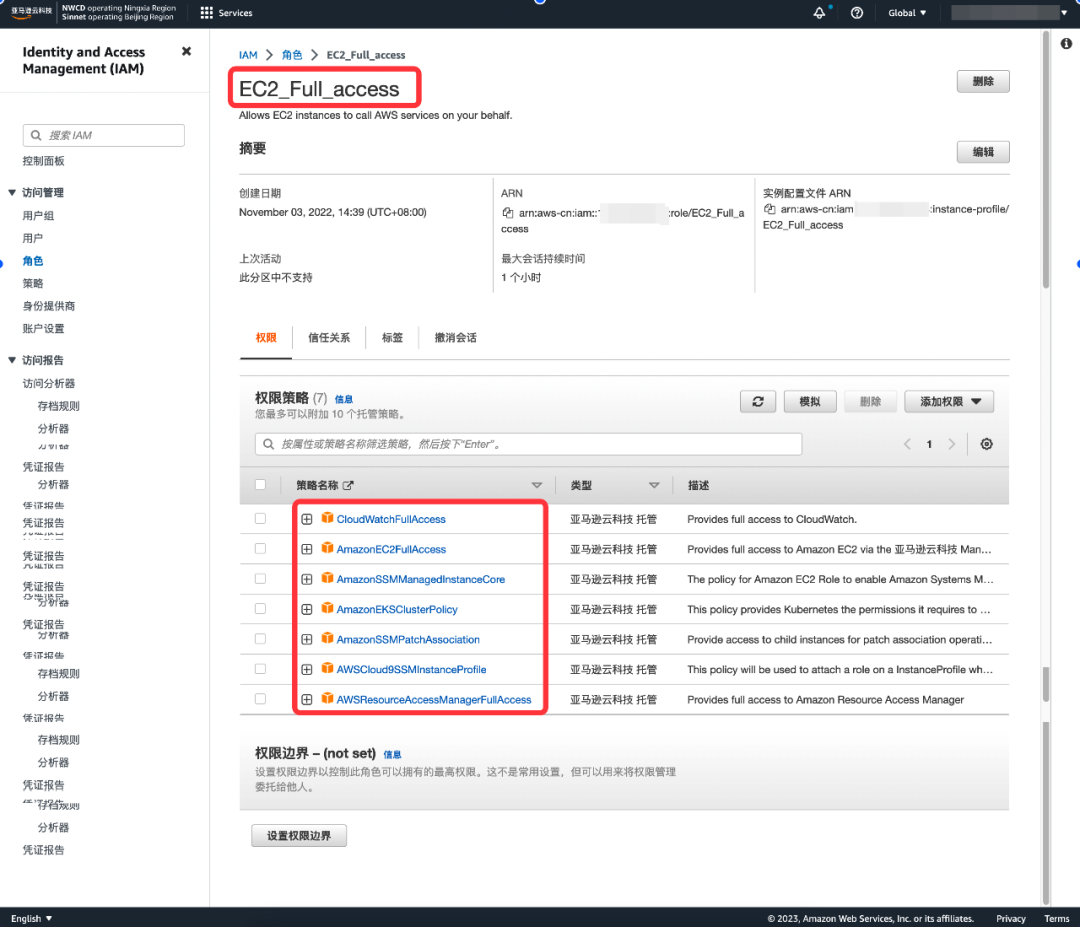
创建安全组
根据下表信息,创建安全组。
安全组名称 |
出站规则 |
||||
live_vpn |
类型 |
协议 |
端口范围 |
源 |
描述 |
SSH |
TCP |
22 |
x.x.x.x/x |
特定ip |
|
所有流量 |
全部 |
全部 |
10.100.0.0/16 |
EKS SERVICE |
|
所有流量 |
全部 |
全部 |
eks-cluster-sg-live-k8s |
– |
|
入站规则 |
|||||
类型 |
协议 |
端口范围 |
目标 |
描述 |
|
所有流量IPv4 |
全部 |
全部 |
0.0.0.0/0 |
– |
|
创建弹性IP地址
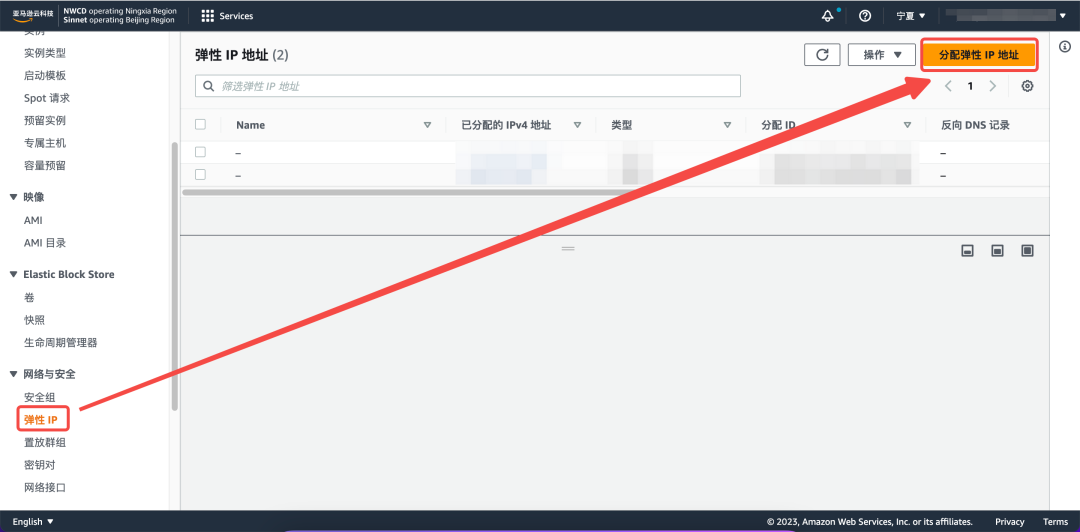
创建网络接口
创建网络接口,子网为“subnet-R&i-public-ECS-A”,具体操作如下图所示。
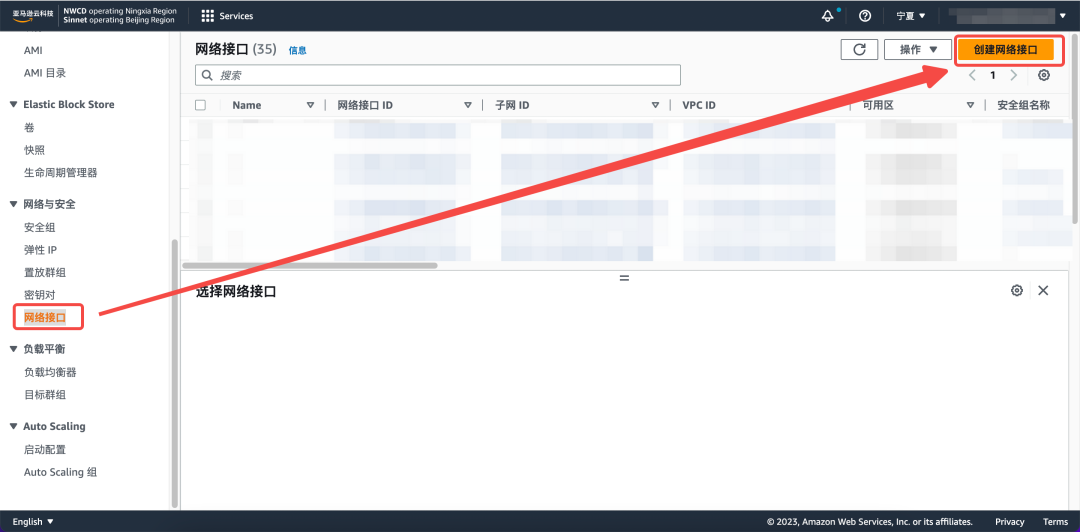
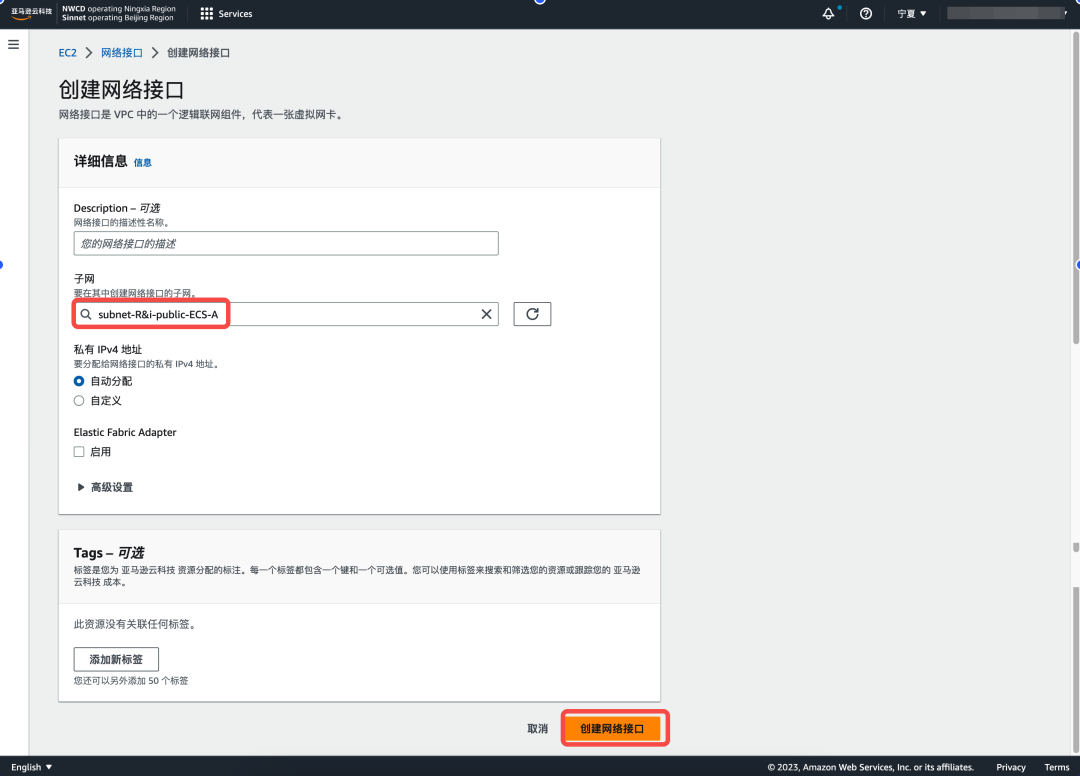
为刚创建的网络接口绑定弹性IP地址,具体操作如下图所示。
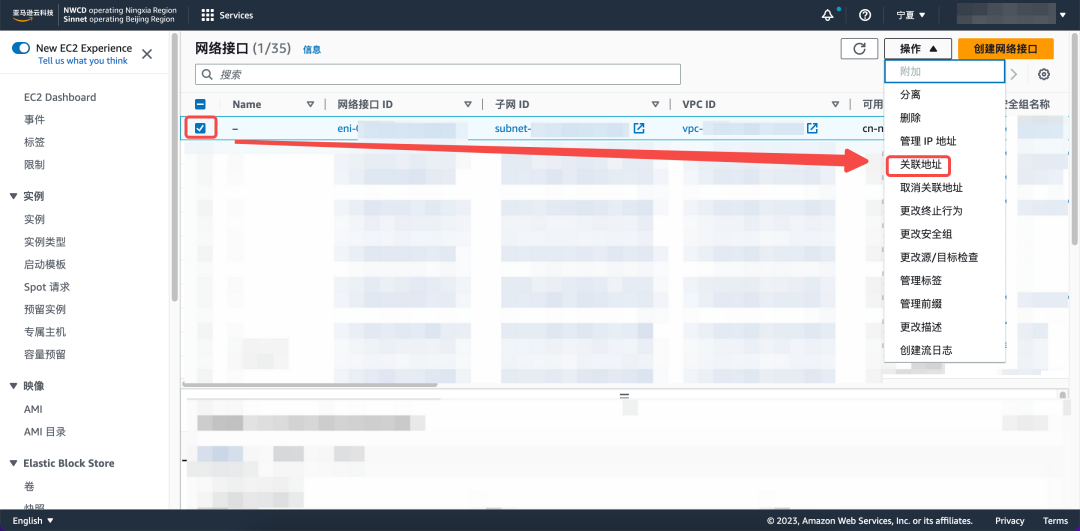

创建EC2
在EC2控制面板的左侧菜单栏中找到“实例”,在实例控制面板中,点击“启动新实例”按钮。创建新实例所需配置信息如下表所示:
名称 |
AMI名称 |
实例类型 |
密钥对名称 |
vpc名称 |
LIVE_VPN |
amzn2-ami-kernel-5.10-hvm-2.0.20221004.0-x86_64-gp2 |
c5.xlarge |
AWS_LIVE_SecretKey |
VPC-SG-R&I |
子网名称 |
安全组 |
IAM |
存储大小 |
存储类型 |
subnet-R&i-public-ECS-A |
live_vpn |
EC2_Full_access |
100 GiB |
gp3 |
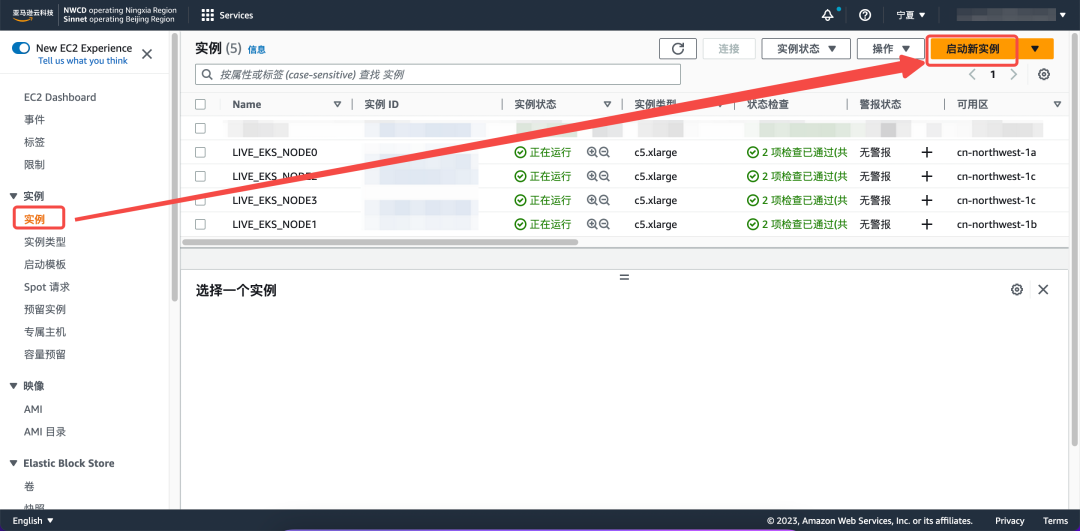
填写名称,点击“浏览其他AMI”按钮,选择我们需要的AMI。
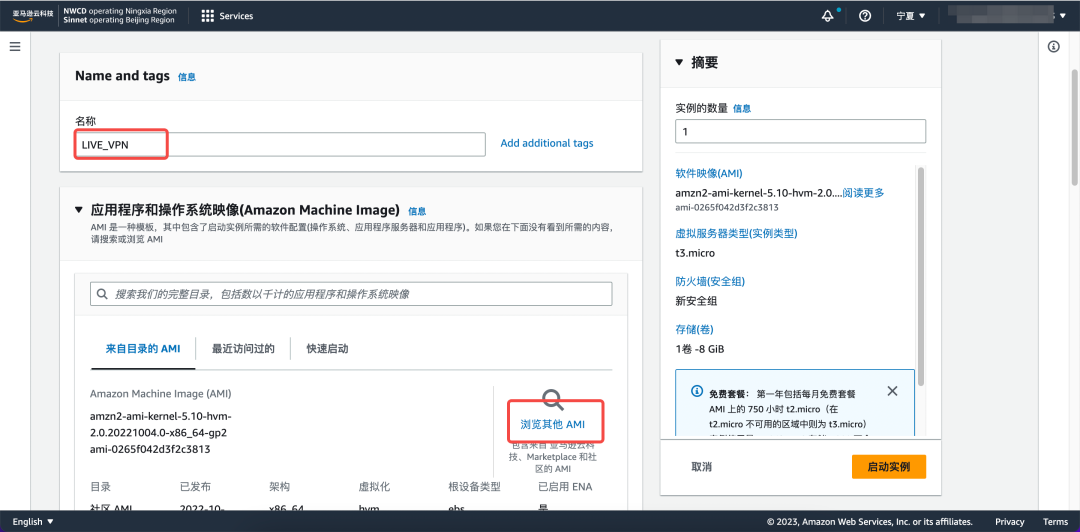
在输入框中,填写我们需要的AMI,点击“社区AMI(1)”,选中该AMI。
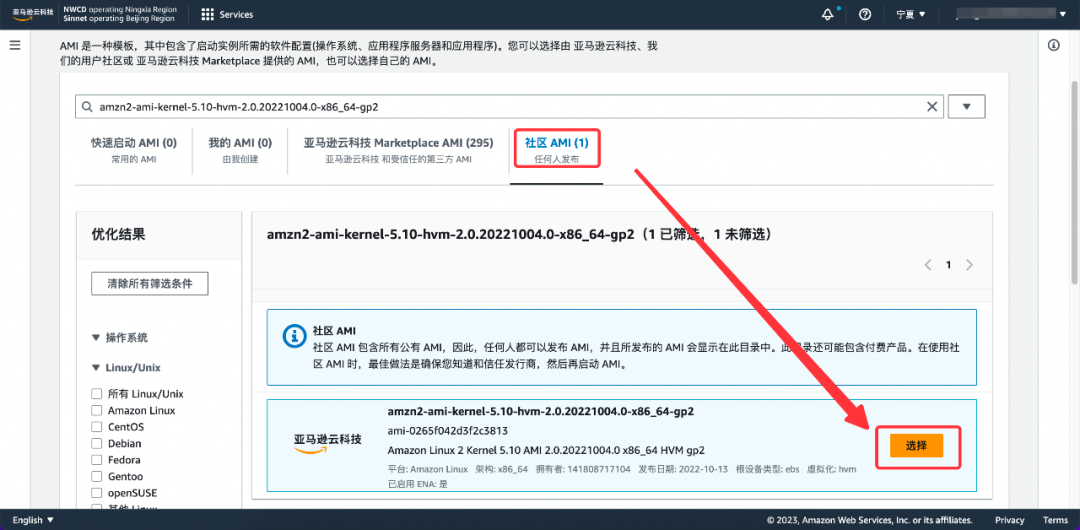
选择我们需要的“实例类型”和“密钥对”。

如下图所示,进行网络配置。
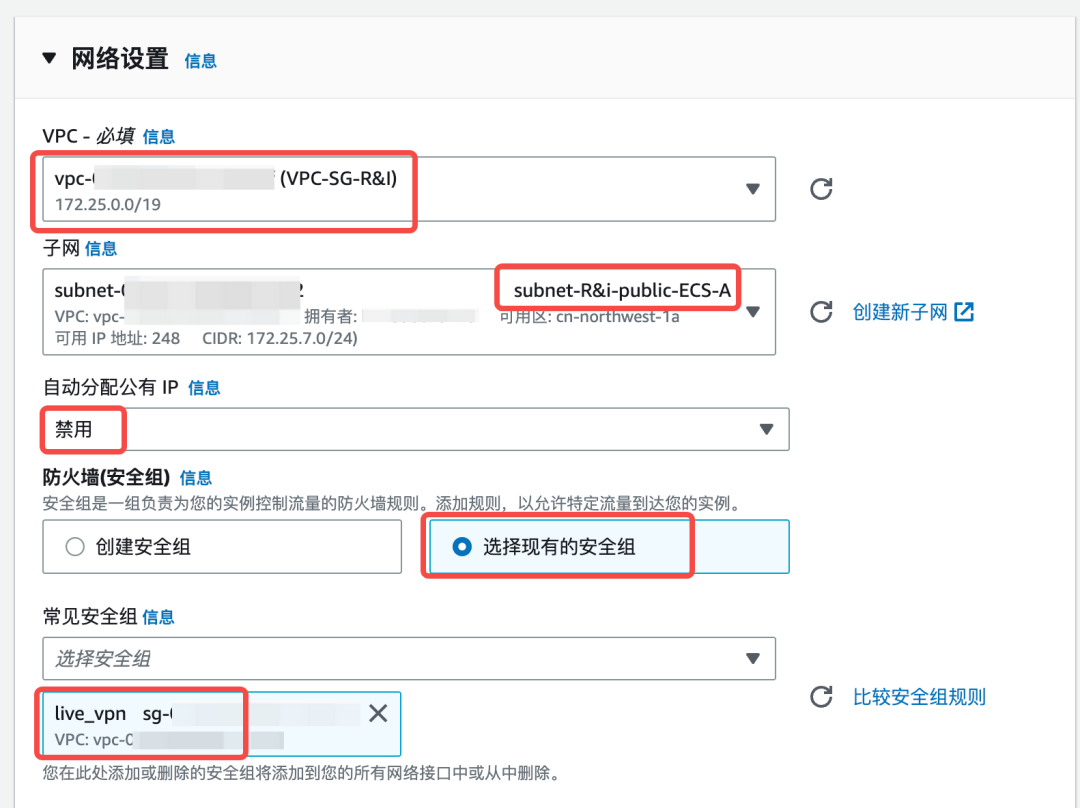
点开“高级网络配置”,在“网络接口”处选择我们刚创建的网络接口。
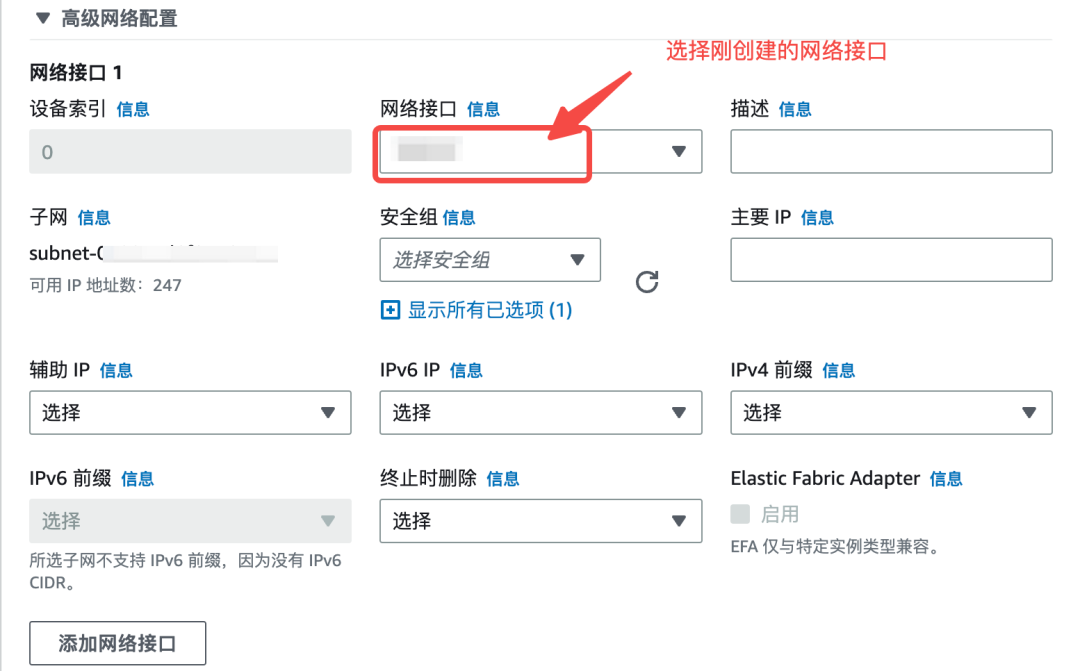
根据需求配置存储。

选中刚创建的角色,完成配置后,点击“启动实例”按钮,完成EC2的创建。
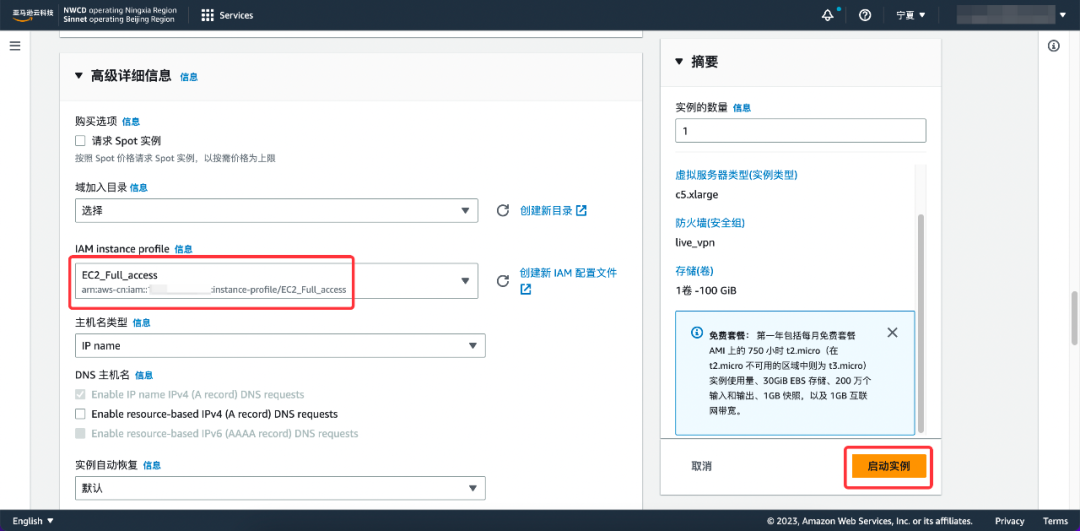
创建完成后,如下图所示。
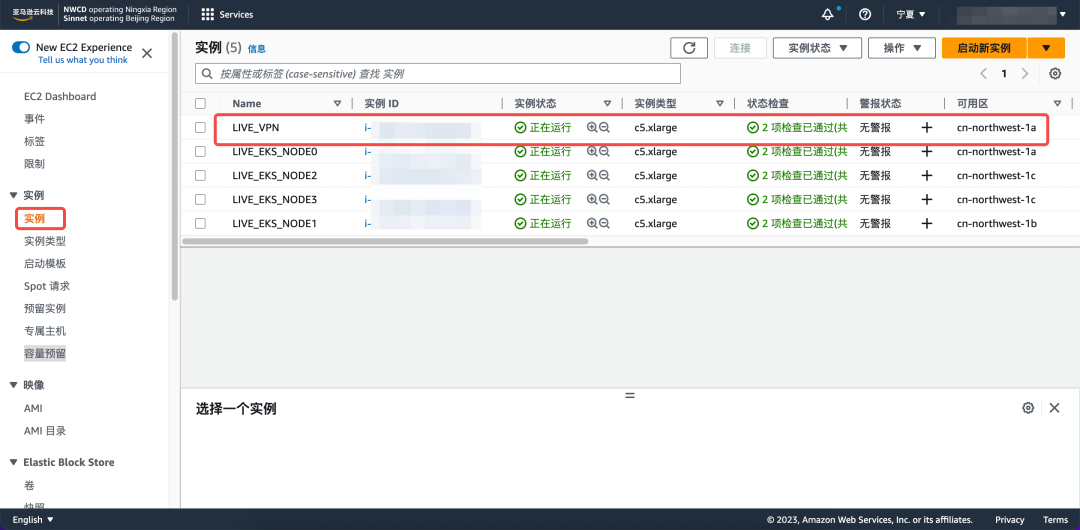
安装必要软件
在跳板机EC2中运行下面的命令,安装必要的软件。
## Installing pip
if ! hash python pip unzip jq yq &> /dev/null; then
if [ -f /usr/bin/yum ]; then sudo yum -y -q install python-pip unzip jq && sudo pip install yq; fi
if [ -f /usr/bin/apt ]; then sudo apt update && sudo apt install --yes python-pip unzip jq && sudo pip install yq; fi
fi
## Installing awscli
if ! command -v aws &> /dev/null; then
curl --silent --location "https://awscli.amazonaws.com/awscli-exe-linux-x86_64.zip" -o "awscliv2.zip"
unzip -q awscliv2.zip
sudo ./aws/install --update
rm -fr awscliv2* aws*/
fi
## Installing eksctl
if ! command -v eksctl &> /dev/null; then
curl --silent --location "https://github.com/weaveworks/eksctl/releases/latest/download/eksctl_$(uname -s)_amd64.tar.gz" | tar xz -C /tmp
sudo mv /tmp/eksctl /usr/local/bin
source <(eksctl completion bash) 2>/dev/null
fi
## Installing aws-iam-authenticator
if ! command -v aws-iam-authenticator &> /dev/null; then
curl -o aws-iam-authenticator https://amazon-eks.s3.us-west-2.amazonaws.com/1.23.7/2022-06-29/bin/linux/amd64/aws-iam-authenticator
chmod +x ./aws-iam-authenticator
mkdir -p $HOME/.bin && mv ./aws-iam-authenticator $HOME/.bin/aws-iam-authenticator && export PATH=$HOME/.bin:$PATH
echo 'export PATH=$HOME/.bin:$PATH' >> ~/.bashrc
fi
## Installaing kubectl
if ! command -v kubectl &> /dev/null; then
curl -o kubectl https://amazon-eks.s3.us-west-2.amazonaws.com/1.23.7/2022-06-29/bin/linux/amd64/kubectl
chmod +x ./kubectl
sudo mv ./kubectl /usr/local/bin/kubectl生成kubeconfig
为当前管理用户,创建访问密钥。
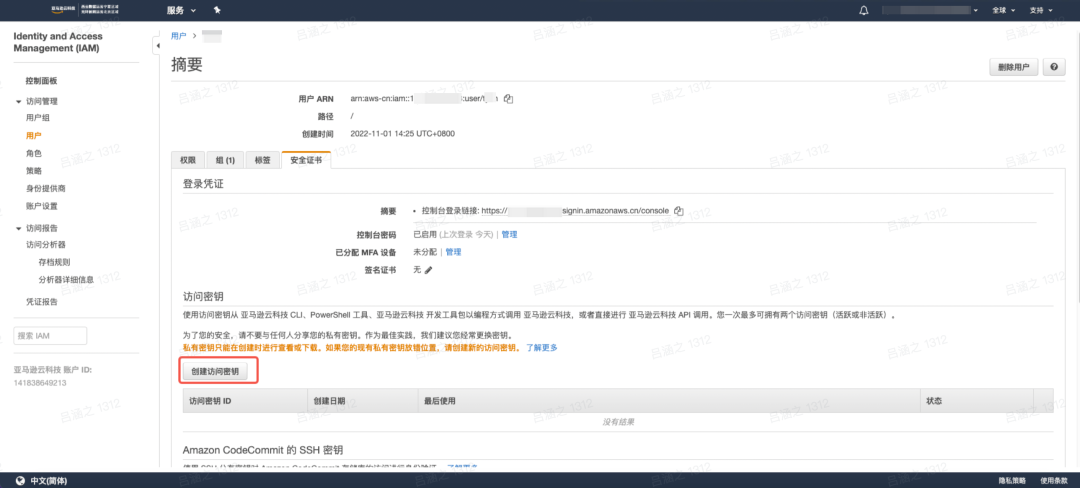
在跳板机EC2中配置aws-cli ~/.aws/config。
aws configure
AWS Access Key ID [None]: #这里填写AK
AWS Secret Access Key [None]: #这里填写SK
Default region name [None]: cn-northwest-1 #填写地域
Default output format [None]: json执行下面命令查看配置。
aws sts get-caller-identity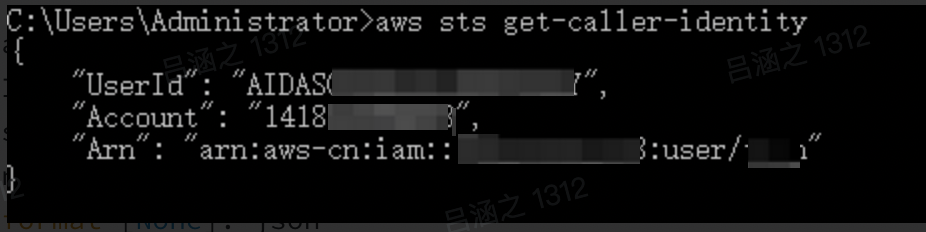
执行下面命令,生成kubeconf。
aws eks --region cn-northwest-1 update-kubeconfig --name live_k8s小结
至此,AWS创建EKS集群完成,且可以远程登录跳板机,并使用跳板机连接EKS集群。
推荐阅读
了解新钛云服

